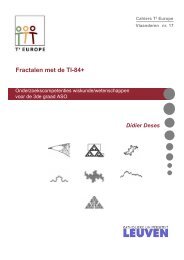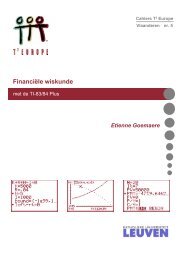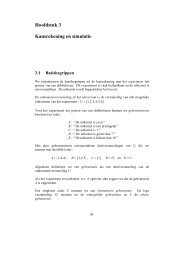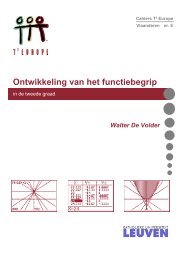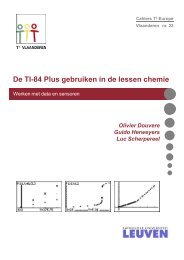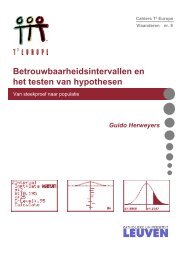Cahier 21: De TI-Nspire in de tweede graaad. - T³ - Vlaanderen
Cahier 21: De TI-Nspire in de tweede graaad. - T³ - Vlaanderen
Cahier 21: De TI-Nspire in de tweede graaad. - T³ - Vlaanderen
You also want an ePaper? Increase the reach of your titles
YUMPU automatically turns print PDFs into web optimized ePapers that Google loves.
<strong>Cahier</strong>s T 3 EuropeVlaan<strong>de</strong>ren nr. <strong>21</strong><strong>De</strong> <strong>TI</strong>-<strong>Nspire</strong> <strong>in</strong> <strong>de</strong> 2 <strong>de</strong> graadEen concrete handleid<strong>in</strong>g voor <strong>de</strong> klaspraktijkAnnelies DroessaertEtienne Goemaere
<strong>De</strong> <strong>TI</strong>-<strong>Nspire</strong> <strong>in</strong> <strong>de</strong> 2 <strong>de</strong> graadINHOUD1. Werken met <strong>de</strong> <strong>TI</strong>-<strong>Nspire</strong>........................................................................................ 31.1 <strong>De</strong> toetsen 31.2 Een document openen en opslaan 31.3 Instell<strong>in</strong>gen aanpassen 51.4 Een pag<strong>in</strong>a kopiëren en plakken <strong>in</strong> een an<strong>de</strong>r document 61.5 Bestan<strong>de</strong>n uitwisselen tussen rekenmach<strong>in</strong>e en pc 71.6 Bestan<strong>de</strong>n uitwisselen tussen twee <strong>TI</strong>-<strong>Nspire</strong>-toestellen 72. <strong>De</strong> rekenmach<strong>in</strong>e ..................................................................................................... 82.1 Gewoon rekenen 82.2 Resultaten en bewerk<strong>in</strong>gen opnieuw gebruiken 82.3 Werken met breuken 82.4 Hoeken 92.5 Variabelen gebruiken 103. Functies.................................................................................................................. 113.1 Een functievoorschrift <strong>in</strong>voeren 113.2 Venster<strong>in</strong>stell<strong>in</strong>gen aanpassen 113.3 <strong>De</strong> besprek<strong>in</strong>g van <strong>de</strong> functie: snijpunten met <strong>de</strong> assen, extrema, … 123.4 Beeld of orig<strong>in</strong>eel zoeken bij een gegeven waar<strong>de</strong> 133.5 Snijpunten van grafieken bepalen 143.6 Meervoudige functievoorschriften <strong>in</strong>geven 153.7 Werken met parameters 163.8 <strong>De</strong> <strong>in</strong>vloed van <strong>de</strong> ligg<strong>in</strong>g van een grafiek op het voorschrift 193.9 Regressie <strong>21</strong>3.10 Voorbeel<strong>de</strong>n 234. Vergelijk<strong>in</strong>gen en ongelijkhe<strong>de</strong>n .......................................................................... 284.1 Vergelijk<strong>in</strong>gen algebraïsch oplossen 284.2 Vergelijk<strong>in</strong>gen grafisch oplossen 284.3 Vergelijk<strong>in</strong>gen oplossen met behulp van <strong>de</strong> tabel 294.4 Ongelijkhe<strong>de</strong>n grafisch oplossen 304.5 Ongelijkhe<strong>de</strong>n grafisch voorstellen 314.6 Oefen<strong>in</strong>gen 315. Rijen........................................................................................................................ 335.1 Directe formule voor een rij 335.2 Recursieve formule voor een rij 345.3 Een rij sommeren 355.4 Een rij grafisch weergeven 375.5 Oefen<strong>in</strong>gen 381
<strong>De</strong> <strong>TI</strong>-<strong>Nspire</strong> <strong>in</strong> <strong>de</strong> 2 <strong>de</strong> graad6. Beschrijven<strong>de</strong> statistiek........................................................................................ 406.1 Gegevens <strong>in</strong>voeren 406.2 Gegevens verwerken 406.3 Grafische voorstell<strong>in</strong>gen 447. Kansen.................................................................................................................... 457.1 Simulaties 457.2 Oefen<strong>in</strong>gen 478. Meetkun<strong>de</strong>.............................................................................................................. 508.1 Van start <strong>in</strong> <strong>de</strong> meetkun<strong>de</strong>modus 508.2 Een punt tekenen, benoemen en bewegen 518.3 Een rechte tekenen, benoemen en bewegen 528.4 Een lijnstuk tekenen, meten en een afmet<strong>in</strong>g meegeven 548.5 Hoeken tekenen en meten 558.6 Transformaties 578.7 Driehoeksmet<strong>in</strong>g 608.8 Toepass<strong>in</strong>g 618.9 Dynamisch meetwaar<strong>de</strong>n opslaan <strong>in</strong> een <strong>in</strong> lijst 63Sneltoetsen.................................................................................................................. 662
1. Werken met <strong>de</strong> <strong>TI</strong>-<strong>Nspire</strong><strong>De</strong> <strong>TI</strong>-<strong>Nspire</strong> <strong>in</strong> <strong>de</strong> 2 <strong>de</strong> graad1.1 <strong>De</strong> toetsenNavPadDruk ¡¢ ¤ £om <strong>de</strong> cursor te verplaatsendVerwij<strong>de</strong>rt menu’s ofdialoogvensters van hetscherm.eGaat naar het volgen<strong>de</strong><strong>in</strong>voerveld./Geeft toegang tot <strong>de</strong> functieof het teken boven ie<strong>de</strong>retoets.gZorgt er voor dat hetvolgen<strong>de</strong> <strong>in</strong>getypte teken eenhoofdletter is.x KliktoetsSelecteert een object op het scherm/ + x of <strong>in</strong>gedrukt hou<strong>de</strong>n van x,geeft <strong>de</strong> “pak”-cursor { weer waarmee weeen object kunnen pakken op het schermen verplaatsen met ¡¢ ¤ of £cGeeft het hoofdmenuweerbGeeft het toepass<strong>in</strong>gsofcontextmenu weer..Wist <strong>de</strong> <strong>in</strong>voerregel ofhet geselecteer<strong>de</strong>objectkGeeft <strong>de</strong> catalog voorhet <strong>in</strong>voeren vancommando’s weer.wZet <strong>de</strong> <strong>Nspire</strong> aan·Werkt een uitdrukk<strong>in</strong>g uit, voert een<strong>in</strong>structie uit of selecteert eenmenuon<strong>de</strong>r<strong>de</strong>el.1.2 Een document openen en opslaanEen nieuw document openen- Druk /,c, 1: Bestand, 1: Nieuw document (of via <strong>de</strong> sneltoetsen /N)- kies welke soort toepass<strong>in</strong>g je nodig hebt voor je probleem (druk bijvoorbeeld 1)3
<strong>De</strong> <strong>TI</strong>-<strong>Nspire</strong> <strong>in</strong> <strong>de</strong> 2 <strong>de</strong> graadEen bestaand document openen- Druk op c, 7: Mijn documenten- Selecteer met <strong>de</strong> NavPad <strong>de</strong> gewenste map en druk op·- We krijgen dan <strong>de</strong> verschillen<strong>de</strong> bestan<strong>de</strong>n te zien die<strong>de</strong>el uitmaken van <strong>de</strong> map.- Met <strong>de</strong> NavPad selecteren we het gewenste bestand endrukken ·.- B<strong>in</strong>nen het bestand kunnen we naar <strong>de</strong> gewenstepag<strong>in</strong>a gaan door /¦ te drukken.Opmerk<strong>in</strong>gAls een bestand uit meer<strong>de</strong>re opgaven of pag<strong>in</strong>a’s bestaat, is het soms <strong>in</strong>teressantergebruik te maken van <strong>de</strong> “pag<strong>in</strong>asorteer<strong>de</strong>r”:- Druk daarvoor op /©- Selecteer <strong>de</strong> gewenste opgave en b<strong>in</strong>nen <strong>de</strong> opgave <strong>de</strong> gewenste pag<strong>in</strong>a.- Door op · te drukken, wordt <strong>de</strong> pag<strong>in</strong>a geopend.Een document opslaanSla het nieuwe document op door:- te drukken op /,c, 1: Bestand, 1: Nieuw document- een passen<strong>de</strong> naam voor het document <strong>in</strong> te tikken (bijvoorbeeld test1)Tussentijdse wijzig<strong>in</strong>gen opslaanVia <strong>de</strong> sneltoetsen /S of door op /c, 1: Bestand, 3: Opslaan.4
<strong>De</strong> <strong>TI</strong>-<strong>Nspire</strong> <strong>in</strong> <strong>de</strong> 2 <strong>de</strong> graad1.3 Instell<strong>in</strong>gen aanpassenDocument<strong>in</strong>stell<strong>in</strong>genDruk op /c en kies 1: Bestand, 6: Document<strong>in</strong>stell<strong>in</strong>gen. Je krijgt on<strong>de</strong>rstaandvenster:<strong>De</strong> belangrijkste mogelijkhe<strong>de</strong>n zijn:- <strong>de</strong> <strong>in</strong>stell<strong>in</strong>gen rond het afron<strong>de</strong>n van resultaten aan te passen:o Je kan gewoon “drijvend” kiezen waar<strong>in</strong> resultaten niet wor<strong>de</strong>n afgerond.o “Drijvend”, gecomb<strong>in</strong>eerd met een cijfer, betekent dat een resultaat enkel wordtafgerond als het aantal cijfers na <strong>de</strong> komma hoger is dan <strong>de</strong> waar<strong>de</strong> van het cijferna “drijvend”.o Met “vast” wordt een waar<strong>de</strong> altijd afgerond wordt tot op het gekozen aantal cijfersna <strong>de</strong> komma. Het resultaat wordt eventueel aangevuld met 0-en.- <strong>de</strong> eenheid voor hoeken <strong>in</strong>stellen- kiezen voor een wetenschappelijke of technische schrijfwijze- ervoor te zorgen dat resultaten <strong>in</strong> breukvorm gegeven wor<strong>de</strong>n <strong>in</strong>dien mogelijk(automatisch) of altijd <strong>in</strong> <strong>de</strong>cimale schrijfwijze gegeven wor<strong>de</strong>n (bena<strong>de</strong>rend)Ga na het aanpassen van <strong>de</strong> <strong>in</strong>stell<strong>in</strong>gen naar “Toepassen op systeem” of naar “OK”en druk op ·.Systeem<strong>in</strong>stell<strong>in</strong>gen- Ga naar “Mijn documenten” (c, 7: Mijn documenten).- Druk op b en kies 8: Systeem<strong>in</strong>stell<strong>in</strong>gen.- Je kan nu ook <strong>de</strong> taal en <strong>de</strong> lettergrootte aanpassen. Voor <strong>de</strong> rest zijn <strong>de</strong> opties<strong>de</strong>zelf<strong>de</strong> als hierboven.5
1.4 Een pag<strong>in</strong>a kopiëren en plakken <strong>in</strong> een an<strong>de</strong>r document<strong>De</strong> <strong>TI</strong>-<strong>Nspire</strong> <strong>in</strong> <strong>de</strong> 2 <strong>de</strong> graadSoms is het <strong>in</strong>teressant om een eer<strong>de</strong>r gemaakte pag<strong>in</strong>a opnieuw te gebruiken vooreen an<strong>de</strong>r document. We <strong>de</strong>nken hier bijvoorbeeld aan een teken<strong>in</strong>g. Hieron<strong>de</strong>r zie jeaan <strong>de</strong> hand van een voorbeeld voor driehoeksmet<strong>in</strong>g hoe dit kan:- Druk één of meer<strong>de</strong>re keren op /©, We gaan zo naar <strong>de</strong> verkenner van <strong>de</strong><strong>TI</strong>-<strong>Nspire</strong>.- Ga met <strong>de</strong> Navpad naar <strong>de</strong> map of het bestand waar<strong>in</strong> <strong>de</strong> gewenste pag<strong>in</strong>a zichbev<strong>in</strong>dt. Druk eventueel nog op · om alle bestan<strong>de</strong>n uit <strong>de</strong> map te zien.- Kies het gewenste bestand en druk op ·. Je krijgt een reeks tabbla<strong>de</strong>n die elk staanvoor een pag<strong>in</strong>a uit een opgave.- Ga een niveau omhoog (naar <strong>de</strong> pag<strong>in</strong>asorteer<strong>de</strong>r) door op /© te drukken enselecteer <strong>de</strong> pag<strong>in</strong>a die we wensen te kopiëren.- Kopieer <strong>de</strong> pag<strong>in</strong>a door op /C te drukken.- Open een nieuw (of bestaand) document.- Ga opnieuw naar <strong>de</strong> pag<strong>in</strong>asorteer<strong>de</strong>r via /©.- Plak <strong>de</strong> pag<strong>in</strong>a nu <strong>in</strong> dit document door op /V te drukken.Je kan eventueel <strong>de</strong> eerste lege pag<strong>in</strong>a verwij<strong>de</strong>ren door <strong>de</strong>ze te selecteren en op. te drukken.- Als <strong>de</strong> geplakte pag<strong>in</strong>a geselecteerd is en je drukt op ·, dan kan je ver<strong>de</strong>r werken.6
1.5 Bestan<strong>de</strong>n uitwisselen tussen rekenmach<strong>in</strong>e en pc<strong>De</strong> <strong>TI</strong>-<strong>Nspire</strong> <strong>in</strong> <strong>de</strong> 2 <strong>de</strong> graadOm bestan<strong>de</strong>n uit te wisselen tussen computer en rekentoestel hebben we <strong>de</strong>connectiviteitssoftware “<strong>TI</strong>-<strong>Nspire</strong> Computer L<strong>in</strong>k” nodig. Dit programma kan je alsvolgt <strong>in</strong>stalleren:- Ga naar http://education.ti.com/educationportal/sites/BELGIE/homePage/<strong>in</strong><strong>de</strong>x.html- Klik op “Downloa<strong>de</strong>n en opslaan”- Ga <strong>in</strong> <strong>de</strong> rubriek “<strong>TI</strong>-<strong>Nspire</strong>” op zoek naar“Connectiviteitssoftware”.- Kies <strong>TI</strong>-<strong>Nspire</strong> Computer L<strong>in</strong>k Software en klik vervolgensop <strong>de</strong> gewenste versie.Verb<strong>in</strong>d het rekentoestel met <strong>de</strong> computer en start hetprogramma.- Er verschijnt een venster “rekenmach<strong>in</strong>e selecteren”.- Druk op selecteren.- Je komt dan <strong>in</strong> een venster met 2 tabbla<strong>de</strong>n, waar<strong>in</strong> we nu“Verkenner” kiezen.Via Schermvastlegg<strong>in</strong>g is het mogelijk om screenshots te maken.- Om een map of een bestand te kopiëren selecteren we<strong>de</strong>ze map of bestand <strong>in</strong> het vak “Browser voorcomputerbestan<strong>de</strong>n” en verslepen we <strong>de</strong>ze naar <strong>de</strong>gewenste plaats <strong>in</strong> <strong>de</strong> on<strong>de</strong>rliggen<strong>de</strong> “Browser voor<strong>TI</strong>-<strong>Nspire</strong>-bestan<strong>de</strong>n” van het rekentoestel1.6 Bestan<strong>de</strong>n uitwisselen tussen twee <strong>TI</strong>-<strong>Nspire</strong>-toestellen- Verb<strong>in</strong>d <strong>de</strong> 2 rekentoestellen. Dit kan gerust een CAS-versie met een numeriekeversie zijn.- Ga via c naar 7: Mijn documenten.- Beweeg met <strong>de</strong> cursor tot op het bestand of <strong>de</strong> map die je wil verzen<strong>de</strong>n.- Druk op b en kies nr. 5: Verzen<strong>de</strong>n.- <strong>De</strong> gekozen map of het gekozen bestand wordt verzon<strong>de</strong>n.Opmerk<strong>in</strong>g<strong>De</strong> ontvanger moet niets doen, alles gebeurt automatisch.7
2. <strong>De</strong> rekenmach<strong>in</strong>e<strong>De</strong> <strong>TI</strong>-<strong>Nspire</strong> <strong>in</strong> <strong>de</strong> 2 <strong>de</strong> graad2.1 Gewoon rekenen- Open <strong>de</strong> “gewone” rekenmach<strong>in</strong>e door c, 1: Rekenmach<strong>in</strong>e te kiezen.- Je kan nu alle gewenste bewerk<strong>in</strong>gen uitvoeren zoals vroeger.Resultaten bena<strong>de</strong>rend weergeven<strong>De</strong> rekenmach<strong>in</strong>e staat standaard <strong>in</strong>gesteld op “automatisch”, <strong>de</strong> resultaten wor<strong>de</strong>ndan <strong>in</strong>dien mogelijk exact weergegeven. Als je toch het resultaat <strong>in</strong> <strong>de</strong>cimaleschrijfwijze wil, kan dat door op /· te drukken <strong>in</strong> plaats van enkel op ·.Wanneer je <strong>de</strong> <strong>in</strong>stell<strong>in</strong>gen aanpast, kan je <strong>in</strong>eens alle resultaten <strong>in</strong> dat documentbena<strong>de</strong>rend laten weergeven.2.2 Resultaten en bewerk<strong>in</strong>gen opnieuw gebruikenAlle eer<strong>de</strong>re bewerk<strong>in</strong>gen en resultaten kan je opnieuw gebruiken <strong>in</strong> een bewerk<strong>in</strong>g.Hiervoor ga je als volgt tewerk:- Druk een aantal keer op £ tot het gewenste resultaat of <strong>de</strong> bewerk<strong>in</strong>g geselecteerd is.- Druk op · . Het volledige resultaat of <strong>de</strong> bewerk<strong>in</strong>g komt <strong>in</strong> jouw nieuwe bewerk<strong>in</strong>g.Voorbeeld:Opmerk<strong>in</strong>gJe kan het laatste antwoord ook oproepen met /v.2.3 Werken met breukenBreuken <strong>in</strong>voerenOm een breuk <strong>in</strong> te voeren druk je op /p. <strong>De</strong> cursor staat dan direct <strong>in</strong> <strong>de</strong> teller.Typ <strong>de</strong> teller <strong>in</strong> en ga dan via ¤ naar <strong>de</strong> noemer.8
<strong>De</strong> <strong>TI</strong>-<strong>Nspire</strong> <strong>in</strong> <strong>de</strong> 2 <strong>de</strong> graadEen breuk omzetten naar zijn <strong>de</strong>cimale schrijfwijzeDruk op b, 2: Getal, 1: Converteren naar <strong>de</strong>cimaal en druk op ·ofgeef <strong>de</strong> breuk <strong>in</strong> en druk op /· om bena<strong>de</strong>rend te berekenen.Een getal omzetten naar een breukGeef het getal <strong>in</strong> en druk dan op b, 2: Getal, 2: Bena<strong>de</strong>ren als breuk.2.4 HoekenEen hoek <strong>in</strong>voeren <strong>in</strong> gra<strong>de</strong>n, m<strong>in</strong>uten en secon<strong>de</strong>nDruk op /r en kies daar voor <strong>de</strong> mogelijkheid ° ‘ “. Druk op · en voer <strong>de</strong> juistegetallen <strong>in</strong> op <strong>de</strong> juiste plaats.Gra<strong>de</strong>n, m<strong>in</strong>uten en secon<strong>de</strong>n omzetten naar <strong>de</strong>cimale schrijfwijzeVoer <strong>de</strong> hoek <strong>in</strong> zoals hierboven en druk op /·. Als je enkel op · drukt, krijg je<strong>de</strong> hoek als breuk.Van <strong>de</strong>cimale schrijfwijze naar gra<strong>de</strong>n, m<strong>in</strong>uten en secon<strong>de</strong>n- Geef <strong>de</strong> hoek <strong>in</strong> met <strong>de</strong>cimale schrijfwijze en ga naar <strong>de</strong> catalogus via k en kiesvoor 2 (gesorteerd per on<strong>de</strong>r<strong>de</strong>el).- Zoek <strong>in</strong> <strong>de</strong> lijst “hoek”. Druk eventueel op · om het hele menu te zien.- Kies “converteren naar DMS” en druk op ·.9
<strong>De</strong> <strong>TI</strong>-<strong>Nspire</strong> <strong>in</strong> <strong>de</strong> 2 <strong>de</strong> graadGra<strong>de</strong>n omzetten naar radialen- Geef <strong>de</strong> hoek <strong>in</strong> met gra<strong>de</strong>n (al dan niet met m<strong>in</strong>uten en secon<strong>de</strong>n) en ga naar <strong>de</strong>catalogus via k en kies voor 2 (gesorteerd per on<strong>de</strong>r<strong>de</strong>el).- Zoek <strong>in</strong> <strong>de</strong> lijst “hoek” , druk eventueel op · om het hele menu te zien.- Kies “converteren naar radialen” en druk op ·.Radialen omzetten naar gra<strong>de</strong>nAls jouw document <strong>in</strong>gesteld is op radialen kan je een hoek <strong>in</strong>geven <strong>in</strong> radialen en<strong>de</strong>ze dan omzetten naar gra<strong>de</strong>n via k (2), hoek, “converteren naar <strong>de</strong>cimalen”.2.5 Variabelen gebruikenIn 2.2 kon je al lezen hoe je eer<strong>de</strong>re resultaten kan gebruiken. Je kan <strong>de</strong>ze echter ookopslaan <strong>in</strong> een variabele.Een variabele opslaanGeef <strong>de</strong> waar<strong>de</strong> van <strong>de</strong> variabele <strong>in</strong>, druk op /h, geef een naam <strong>in</strong> (mag uitmeer<strong>de</strong>re tekens bestaan) en bevestig met ·.Een variabele oproepenDruk op h en kies <strong>de</strong> gewenste variabele. Bevestig door ·.10
<strong>De</strong> <strong>TI</strong>-<strong>Nspire</strong> <strong>in</strong> <strong>de</strong> 2 <strong>de</strong> graad3. Functies3.1 Een functievoorschrift <strong>in</strong>voeren- Ga naar het startvenster via c en kies “2: Grafieken & meetkun<strong>de</strong>”.- <strong>De</strong> cursor staat normaal gezien automatisch naast f1(x). Typ het voorschrift <strong>in</strong>, bijv.f1(x) = 2x² - 3x - 2. Druk op ·.Als <strong>de</strong> cursor niet naast f1(x) staat, dan kan je naar <strong>de</strong> <strong>in</strong>voerregel gaan door op e te drukken.- Als je dat wenst kan je onmid<strong>de</strong>llijk nog een voorschrift <strong>in</strong>voeren.3.2 Venster<strong>in</strong>stell<strong>in</strong>gen aanpassen- Druk op b en kies nummer 4: Venster. Wanneer we vanuit een concreet probleemvertrekken kiezen we nr. 1: Venster<strong>in</strong>stell<strong>in</strong>gen. <strong>De</strong> an<strong>de</strong>re mogelijkhe<strong>de</strong>n zijn vooral<strong>in</strong>teressant als er vanuit een algemene opgave vertrokken wordt.- Met e kan je naar <strong>de</strong> volgen<strong>de</strong> lijn gaan en via het pijltje omlaag kan je een<strong>de</strong>elmenu openen.11
<strong>De</strong> <strong>TI</strong>-<strong>Nspire</strong> <strong>in</strong> <strong>de</strong> 2 <strong>de</strong> graad3.3 <strong>De</strong> besprek<strong>in</strong>g van <strong>de</strong> functie: snijpunten met <strong>de</strong> assen, extrema, …Een grafiek bestu<strong>de</strong>ren- Druk op b en kies nr. 5: Spoor, 1: Grafiekspoor.- Via <strong>de</strong> pijltjestoets kunnen we nu <strong>de</strong> grafiek ver<strong>de</strong>r bestu<strong>de</strong>ren. Belangrijke puntenwor<strong>de</strong>n steeds weergegeven.Snijpunt met <strong>de</strong> y-as M<strong>in</strong>imum (m) Nulpunt (z)- Je kan ook een x-waar<strong>de</strong> <strong>in</strong>typen. <strong>De</strong> cursor verspr<strong>in</strong>gt dan onmid<strong>de</strong>llijk naar diewaar<strong>de</strong>.Bepaal<strong>de</strong> belangrijke punten v<strong>in</strong><strong>de</strong>n- Druk op b en kies 5: Spoor, 2: Volg<strong>in</strong>stell<strong>in</strong>gen.- Ga via e naar CALC-menu <strong>in</strong>schakelen en klik. Klik op OK.- Druk op b en kies 5: Spoor, 1: Grafisch spoor en zorg dat “Calc-menu <strong>in</strong>schakelen”aangev<strong>in</strong>kt is.- Via een aantal lettertoetsen kan je belangrijke waar<strong>de</strong>n v<strong>in</strong><strong>de</strong>n. Via ? kan je een lijstjezien met <strong>de</strong> juiste letters.12
<strong>De</strong> <strong>TI</strong>-<strong>Nspire</strong> <strong>in</strong> <strong>de</strong> 2 <strong>de</strong> graad- Druk bijvoorbeeld op Z voor het nulpunt. Er verschijnen twee verticale lijnen waarmeeje het bereik kan aandui<strong>de</strong>n. Zorg er met <strong>de</strong> pijltjes voor dat het gezochte punt b<strong>in</strong>nendit bereik valt en druk op · of klik.An<strong>de</strong>re metho<strong>de</strong> om extrema te v<strong>in</strong><strong>de</strong>n- Zorg dat je <strong>in</strong> een rekenmach<strong>in</strong>etoepass<strong>in</strong>g werkt.- Druk op b, 3: Bereken<strong>in</strong>gen en kies <strong>de</strong> gewenste optie.- Kies <strong>de</strong> functie. Dit kan door <strong>de</strong> naam of het voorschrift <strong>in</strong> te typen, maar ook door oph te drukken en <strong>de</strong> juiste functie te selecteren (<strong>in</strong>dien die reeds <strong>in</strong>gegeven was).- Plaats een komma en typ <strong>de</strong> naam van <strong>de</strong> variabele <strong>in</strong>.Wat als je een lokaal m<strong>in</strong>imum of maximum wil zoeken?Je kan dan een on<strong>de</strong>r- en bovengrens <strong>in</strong>geven. Je doet dit door na <strong>de</strong> variabele eenwaar<strong>de</strong> voor een on<strong>de</strong>r- en bovengrens <strong>in</strong> te geven, geschei<strong>de</strong>n door een komma.3.4 Beeld of orig<strong>in</strong>eel zoeken bij een gegeven waar<strong>de</strong>- Druk op b en kies voor 6: Punten en lijnen, 2: Punt op.- Ga met <strong>de</strong> NavPad naar <strong>de</strong> grafiek en klik op xof druk op ·. Het punt verschijntmet coörd<strong>in</strong>aat.13
<strong>De</strong> <strong>TI</strong>-<strong>Nspire</strong> <strong>in</strong> <strong>de</strong> 2 <strong>de</strong> graad- Maak <strong>de</strong> cursor actief door op d te drukken.- Ga nu met het pijltje naar het coörd<strong>in</strong>aatgetal dat gegeven is.- Als dit aangeduid is, klik je nogmaals op x.- Vervang het huidige getal door <strong>de</strong> gegeven waar<strong>de</strong> voor x of y en druk op ·.3.5 Snijpunten van grafieken bepalen- Voer eerst <strong>de</strong> 2 functies <strong>in</strong>, bv. f1(x) = 2x² - 3x – 2 en f2(x) = 2x – 1.Ga <strong>in</strong>dien nodig eerst via e naar het <strong>in</strong>voervenster. Via <strong>de</strong>pijltjes omhoog of omlaag kan je een nieuw voorschrift <strong>in</strong>geven ofeen an<strong>de</strong>r aanpassen.- Druk op b, kies nr. 6: Punten en lijnen en vervolgens 3: Snijpunt(en).- Ga met <strong>de</strong> cursor naar één van bei<strong>de</strong> grafieken en klik vervolgens op a.- Ga naar <strong>de</strong> an<strong>de</strong>re grafiek en klik opnieuw. <strong>De</strong> coörd<strong>in</strong>aten van <strong>de</strong> snijpuntenverschijnen (zie afbeeld<strong>in</strong>g 2).Opmerk<strong>in</strong>gWanneer <strong>de</strong> coörd<strong>in</strong>aten op een plaats staan waar ze niet goed leesbaar zijn, kan je<strong>de</strong>ze verplaatsen.- Zorg dat <strong>de</strong> Aanwijzer geactiveerd is (d of b, 1: Acties, 1: Aanwijzer).14
<strong>De</strong> <strong>TI</strong>-<strong>Nspire</strong> <strong>in</strong> <strong>de</strong> 2 <strong>de</strong> graad- Ga met het pijltje naar <strong>de</strong> te verplaatsen coörd<strong>in</strong>aten tot er een open handje verschijnt.- Klik “rechts” op a (druk eerst op / en klik dan). Het handje sluit zich en je kanmet <strong>de</strong> pijltjes naar <strong>de</strong> gewenste plaats gaan.3.6 Meervoudige functievoorschriften <strong>in</strong>gevenVoorbeeldEen blikje cola kost 1 euro per stuk, maar vanaf 6 stuks krijg je 1 euro kort<strong>in</strong>g. Stel hetfunctievoorschrift hiervoor op en stel voor.- Druk op /r. Kies voor een stelsel. Het 1 ste symbool is een stelsel van 2vergelijk<strong>in</strong>gen en het 2 <strong>de</strong> symbool dient om een willekeurig aantal vergelijk<strong>in</strong>gen weerte geven.- Geef het voorschrift <strong>in</strong> zoals hierboven en druk op ·. Pas eventueel <strong>de</strong>venster<strong>in</strong>stell<strong>in</strong>g aan zoals gewenst.15
<strong>De</strong> <strong>TI</strong>-<strong>Nspire</strong> <strong>in</strong> <strong>de</strong> 2 <strong>de</strong> graad3.7 Werken met parameters1 ste mogelijkheid met schuifregelaarWanneer we een nieuw type voorschrift beg<strong>in</strong>nen bespreken, kan het <strong>in</strong>teressant zijnom te laten zien wat er precies gebeurt als een bepaal<strong>de</strong> parameter veran<strong>de</strong>rt.We bespreken hier het voorbeeld van een eerstegraadsfunctie met een voorschrift van<strong>de</strong> vorm y = ax.Maak eventueel eerst een nieuwe opgave aan: /, c, 4: Invoegen, 1: Opgave. Je kan dan eennieuwe grafiek maken zon<strong>de</strong>r dat je <strong>de</strong> vorige kwijt bent.- Druk op c en kies 2: Grafieken & meetkun<strong>de</strong>- Voer het voorschrift f1(x) = a . x <strong>in</strong> (het . -teken is noodzakelijk, an<strong>de</strong>rs wordt ax als ééngeheel gezien).- Druk op b en kies 1: Acties, A: Schuifregelaar- Vervang v1 nu door a door dit gewoon <strong>in</strong> te typen.- Wanneer je <strong>de</strong> cursor naar het schuifbalkje brengt, verschijnt er een open handje. Grijp<strong>de</strong> schuifregelaar vast door op / te drukken en te klikken op x. Wanneer je hetbalkje nu verplaatst met behulp van <strong>de</strong> pijltjes, merk je dat <strong>de</strong> grafiek veran<strong>de</strong>rt.Instell<strong>in</strong>gen van <strong>de</strong> schuifregelaar aanpassen- Wanneer je met <strong>de</strong> cursor boven het vakje met <strong>de</strong> schuifregelaar staat, kan je het<strong>de</strong>elmenu openen door <strong>de</strong> toetscomb<strong>in</strong>atie /, b. Kies dan 1: Instell<strong>in</strong>gen.16
<strong>De</strong> <strong>TI</strong>-<strong>Nspire</strong> <strong>in</strong> <strong>de</strong> 2 <strong>de</strong> graad- Je kan nu <strong>de</strong> <strong>in</strong>stell<strong>in</strong>gen van <strong>de</strong> schuifregelaar veran<strong>de</strong>ren. Hier kan je trouwens ookeen stijl kiezen voor <strong>de</strong> schuifregelaar.- Je kan <strong>de</strong> schuifregelaar animeren door op /, b te drukken tot er een keuzemenuverschijnt waar<strong>in</strong> je 3: Animeren kiest.- <strong>De</strong> animatie wordt gestopt door hetzelf<strong>de</strong> keuzemenu als hierboven.2 <strong>de</strong> mogelijkheid met een lijstweergave- Open met /N een nieuw document en kies 3: Lijsten & Spreadsheet.- Maak een verticale opsplits<strong>in</strong>g van het scherm door te drukken op /c,5: Pag<strong>in</strong>a-<strong>in</strong><strong>de</strong>l<strong>in</strong>g, 2: In<strong>de</strong>l<strong>in</strong>g selecteren, 2: In<strong>de</strong>l<strong>in</strong>g 2.- Selecteer met /e het rechtse <strong>de</strong>elvenster en open een grafieken enmeetkun<strong>de</strong>toepass<strong>in</strong>g met c, 2: Grafieken & meetkun<strong>de</strong>.- Typ naast f1(x) het functievoorschrift a ( x )2⋅ −α −β<strong>in</strong> en druk op ·.Griekse letters en <strong>de</strong>rgelijke kan je v<strong>in</strong><strong>de</strong>n door /k.Om het <strong>in</strong>getikte voorschrift te zien, druk je op <strong>de</strong> NavPad op `.- Selecteer het l<strong>in</strong>kervenster met /e.- In <strong>de</strong> eerste kolom tikken we <strong>in</strong> <strong>de</strong> eerste drie cellen <strong>de</strong> karakters a, αen β.17
<strong>De</strong> <strong>TI</strong>-<strong>Nspire</strong> <strong>in</strong> <strong>de</strong> 2 <strong>de</strong> graad- We maken <strong>de</strong> kolommen nu wat m<strong>in</strong><strong>de</strong>r breed door te drukken op b, 1: Acties,2: Afmet<strong>in</strong>gen aanpassen, 1: kolombreedte. Druk op <strong>de</strong> NavPad op ¡ en stop bij <strong>de</strong>gewenste breedte. Bevestig door op · te drukken.- We gaan nu <strong>in</strong> <strong>de</strong> cel naast a staan en drukken h, 1: Var opslaan.- Tik “a” <strong>in</strong> op <strong>de</strong> plaats van “var” en geef na := een waar<strong>de</strong> <strong>in</strong>. Druk op · en herhaal<strong>de</strong>ze werkwijze voor <strong>de</strong> variabelen αen β.- Prompt zie je dat <strong>in</strong> het rechtse venster een parabool getekend wordt.- Versmal nu ook <strong>de</strong> 2 <strong>de</strong> kolom.- Om <strong>de</strong> parabool beter zien kunnen we <strong>de</strong> breedte van het l<strong>in</strong>kervenster aanpassendoor /c, 5: Pag<strong>in</strong>a-<strong>in</strong><strong>de</strong>l<strong>in</strong>g, 1: Aangepaste ver<strong>de</strong>l<strong>in</strong>g. Wijzig nu <strong>de</strong> breedte doorop <strong>de</strong> NavPad op ¡ te drukken. Bevestig met ·.- Veran<strong>de</strong>r <strong>de</strong> waar<strong>de</strong> van <strong>de</strong> parameters en observeer wat er gebeurt met <strong>de</strong> parabool.18
3.8 <strong>De</strong> <strong>in</strong>vloed van <strong>de</strong> ligg<strong>in</strong>g van een grafiek op het voorschrift<strong>De</strong> <strong>TI</strong>-<strong>Nspire</strong> <strong>in</strong> <strong>de</strong> 2 <strong>de</strong> graadVoorbeeld 1: eerstegraadsfuncties- Teken <strong>de</strong> rechte y = 2x +3.- Open een nieuw document (/N) en kies voor nr. 2: Grafieken &Meetkun<strong>de</strong>toepass<strong>in</strong>g.- Tik daar het functievoorschrift <strong>in</strong> en druk ·.- Als je op b, 1= Acties, 1: Cursor drukt, verschijnt <strong>de</strong> cursor. Meestal krijg je die ookte zien als je op d drukt.- Als je met <strong>de</strong> Navpad <strong>de</strong> cursor naar <strong>de</strong> rechte brengt, dan verschijnt het teken ö ofé. Om over te schakelen van het ene naar het an<strong>de</strong>re teken verplaatsen we <strong>de</strong> cursoromhoog of omlaag met £ of ¤.- Als je het symbool ö hebt, dan drukken je op /x en kan je <strong>de</strong> rechte bewegenmet <strong>de</strong> NavPad.- Je kan nu het verband vaststellen tussen <strong>de</strong> ligg<strong>in</strong>g van <strong>de</strong> rechte en het voorschrift.o Wat gebeurt er als <strong>de</strong> grafiek naar rechts of l<strong>in</strong>ks opschuift?o Wanneer zal <strong>de</strong> grafiek door <strong>de</strong> oorsprong gaan?- Heb je het symbool é, dan druk je eveneens op /x om <strong>de</strong> grafiek vast te nemen.Je kan <strong>de</strong> rechte nu bewegen met <strong>de</strong> NavPad.- Je kan vaststellen welke <strong>in</strong>vloed <strong>de</strong> draai<strong>in</strong>g heeft op het voorschrift.o Wat gebeurt er met het voorschrift als we <strong>de</strong> grafiek <strong>in</strong> wijzerz<strong>in</strong> draaien?o Wat gebeurt er als we <strong>in</strong> tegenwijzerz<strong>in</strong> draaien?o Wanneer is <strong>de</strong> rechte dalend/stijgend of constant?19
<strong>De</strong> <strong>TI</strong>-<strong>Nspire</strong> <strong>in</strong> <strong>de</strong> 2 <strong>de</strong> graadVoorbeeld 2: twee<strong>de</strong>graadsfuncties1y= x− 3 + 2 <strong>in</strong>.2- Voer het voorschrift ( ) 2- Breng <strong>de</strong> cursor naar <strong>de</strong> parabool met <strong>de</strong> Navpad (niet naar <strong>de</strong> top). Er verschijnt eenteken õ bij <strong>de</strong> grafiek.- Druk op /x en beweeg <strong>de</strong> parabool met <strong>de</strong> NavPad.- Je kan zien welke parameter van <strong>de</strong> vergelijk<strong>in</strong>g veran<strong>de</strong>rt als <strong>de</strong> parabool “uitrekt” of“versmalt”.- Druk eventueel op d om <strong>de</strong> cursor te zien.- Ga met <strong>de</strong> cursor naar <strong>de</strong> top van <strong>de</strong> parabool. Nu zie je het teken ö.- Druk op /x en beweeg <strong>de</strong> parabool met <strong>de</strong> NavPad.- <strong>De</strong> parabool kan meestal zowel horizontaal als verticaal bewegen.- Je kan opnieuw conclusies trekken over <strong>de</strong> <strong>in</strong>vloed van een verschuiv<strong>in</strong>g op <strong>de</strong>parameters van <strong>de</strong> parabool.Opmerk<strong>in</strong>g: Om <strong>de</strong> betekenis van <strong>de</strong> parameters <strong>in</strong> het voorschrift van een parabooldui<strong>de</strong>lijk te maken, kan je ook werken met schuifregelaars (zie 3.7).20
<strong>De</strong> <strong>TI</strong>-<strong>Nspire</strong> <strong>in</strong> <strong>de</strong> 2 <strong>de</strong> graad3.9 RegressieVoorbeeld: l<strong>in</strong>eaire regressieTwee mama’s laten bei<strong>de</strong> een kaars bran<strong>de</strong>n om hun k<strong>in</strong><strong>de</strong>ren te steunen bij hetexamen wiskun<strong>de</strong>. Van <strong>de</strong> kaars voor Bert is na 4 uur bran<strong>de</strong>n nog 24 cm over en na5 uur nog 22 cm. <strong>De</strong> kaars voor Karen is 24 cm lang en na 6 uur is er nog 18 cm vanover.a) Wanneer zijn bei<strong>de</strong> kaarsen even lang? Hoe lang?b) Wanneer zijn <strong>de</strong> bei<strong>de</strong> kaarsen nog 1 cm hoog?Wanneer we <strong>de</strong> lengte <strong>in</strong> functie van <strong>de</strong> tijd bekijken, hebben we voor bei<strong>de</strong> functies 2punten gegeven:Bert: A(4, 24) en B(5, 22)Karen: C(0, 24) en D(6,18)We zoeken eerst het functievoorschrift van bei<strong>de</strong>:Druk op c, 3: Lijsten en Spreadsheet.Geef <strong>in</strong> <strong>de</strong> bovenste cel <strong>de</strong> naam van <strong>de</strong> variabele <strong>in</strong> (A1: tijd, B1: lengte).Voer <strong>de</strong> gegeven waar<strong>de</strong>n van Bert <strong>in</strong>.Druk op b, 4: Statistiekbereken<strong>in</strong>gen, 3: l<strong>in</strong>eaire regressie (mx +b) en vul het venster<strong>in</strong> dat verschijnt (zie on<strong>de</strong>r). Druk daarna op OK.<strong>De</strong> vergelijk<strong>in</strong>g van <strong>de</strong> rechte is nu opgeslagen <strong>in</strong> f1 en <strong>de</strong> waar<strong>de</strong>n voor m en bwor<strong>de</strong>n weergegeven.<strong>21</strong>
<strong>De</strong> <strong>TI</strong>-<strong>Nspire</strong> <strong>in</strong> <strong>de</strong> 2 <strong>de</strong> graadWanneer we <strong>de</strong> punten wijzigen, veran<strong>de</strong>rt ook dit voorschrift. Daarom zijn wegenoodzaakt om voor <strong>de</strong> kaars voor Karen an<strong>de</strong>re kolommen aan te maken. Wewerken op <strong>de</strong>zelf<strong>de</strong> manier als hierboven.Druk op c en kies 2: Grafieken en Meetkun<strong>de</strong>-toepass<strong>in</strong>g.Pas <strong>de</strong> venster<strong>in</strong>stell<strong>in</strong>gen aan <strong>in</strong> functie van <strong>de</strong> opgave.Zorg ervoor dat <strong>de</strong> grafieken zichtbaar zijn. Ga hiervoor via e naar het <strong>in</strong>voervenster.Druk op het pijltje omhoog of omlaag tot je f1 of f2 ziet. Druk op e tot je op het oogjestaat en <strong>de</strong> lijnen zullen zichtbaar wor<strong>de</strong>n. Zoek het snijpunt van <strong>de</strong> bei<strong>de</strong> grafieken om te bepalen wanneer ze even lang zijn:b, 6: Punten en lijnen, 3: Snijpunt(en) en duid vervolgens <strong>de</strong> 2 rechten aan. Wev<strong>in</strong><strong>de</strong>n zo het antwoord op vraag a. Om het antwoord op vraag b te v<strong>in</strong><strong>de</strong>n voeren we een 3 <strong>de</strong> functievoorschrift <strong>in</strong> f3(x) = 1en bepalen we <strong>de</strong> snijpunten van <strong>de</strong>ze rechte met f1 en met f2.Antwoor<strong>de</strong>n:a) Na 8 uur zijn bei<strong>de</strong> kaarsen 16 cm hoog.b) Na 15,5 uur is <strong>de</strong> kaars van Bert 1 cm hoog en die van Karen is na 23 uur 1 cmhoog.22
<strong>De</strong> <strong>TI</strong>-<strong>Nspire</strong> <strong>in</strong> <strong>de</strong> 2 <strong>de</strong> graad3.10 Voorbeel<strong>de</strong>nVoorbeeld 1<strong>De</strong> lengte van een rechthoek is gelijk aan het dubbele van <strong>de</strong> breedte.- Stel een formule op die <strong>de</strong> veran<strong>de</strong>r<strong>in</strong>g van <strong>de</strong> oppervlakte weergeeft <strong>in</strong> functie van<strong>de</strong> breedte. Veron<strong>de</strong>rstel dat <strong>de</strong> breedte varieert tussen 0 en 20 cm.- Teken <strong>de</strong> grafiek. Hoe verloopt <strong>de</strong> grafiek?- Lees grafisch af voor welke waar<strong>de</strong>(n) van <strong>de</strong> breedte <strong>de</strong> oppervlakte kle<strong>in</strong>er is dan175 cm².- c, 2: Grafieken en meetkun<strong>de</strong>- Voorschrift f1(x) = 2x² <strong>in</strong>voeren- b, 4: Venster, 1: Venster<strong>in</strong>stell<strong>in</strong>gen- Invoerregel verbergen door: b, 2: Beeld, 6:Invoerregel verbergenVoor het vervolg moeten we <strong>de</strong> <strong>in</strong>voerregelterug weergeven. Dit kan kort door / + G tedrukken.23
<strong>De</strong> <strong>TI</strong>-<strong>Nspire</strong> <strong>in</strong> <strong>de</strong> 2 <strong>de</strong> graad- f2(x) = 175 <strong>in</strong>voeren- b, 6: Punten en lijnen, 3: Snijpunt(en)- <strong>de</strong> 2 verschillen<strong>de</strong> grafieken aanklikkenAntwoord:Als <strong>de</strong> breedte tussen 0 en 9,35 cm ligt, is <strong>de</strong>oppervlakte kle<strong>in</strong>er dan 175 cm².Voorbeeld 2Tussen <strong>de</strong> oppervlakte en <strong>de</strong> zij<strong>de</strong> van een regelmatige negenhoek bestaat (bena<strong>de</strong>rd)volgend verband: zij<strong>de</strong> = 0,4 . oppervlakte .Teken (met GRM) <strong>de</strong> grafiek voor <strong>de</strong> zij<strong>de</strong> <strong>in</strong> functie van <strong>de</strong> oppervlakte . Hoe verloopt <strong>de</strong>ze grafiek? Lees op <strong>de</strong> grafiek af hoe lang <strong>de</strong> zij<strong>de</strong> is als <strong>de</strong> oppervlakte gelijk is aan 150 cm². Lees op <strong>de</strong> grafiek <strong>de</strong> oppervlakte af als <strong>de</strong> zij<strong>de</strong> gelijk is aan 6 cm. Lees <strong>in</strong> <strong>de</strong> tabel <strong>de</strong> zij<strong>de</strong> af als <strong>de</strong> oppervlakte gelijk is aan 725 cm². Lees <strong>in</strong> <strong>de</strong> tabel <strong>de</strong> oppervlakte af als <strong>de</strong> zij<strong>de</strong> gelijk is aan 12 cm. Controleer <strong>de</strong> antwoor<strong>de</strong>n door bereken<strong>in</strong>g.Voorschrift <strong>in</strong>gevenb, 2: Beeld, 9: Functietabel toevoegen24
<strong>De</strong> <strong>TI</strong>-<strong>Nspire</strong> <strong>in</strong> <strong>de</strong> 2 <strong>de</strong> graadNaar tabel gaan (eventueel /, e)b, 5: Functietabel, 3: Tabel<strong>in</strong>stell<strong>in</strong>genbewerkenGekozen waar<strong>de</strong> voor x <strong>in</strong>voeren en op ·drukkenVia/, enaar grafiekvensterb, 4:Venster, 1: Venster<strong>in</strong>stell<strong>in</strong>genVerberg functietabel: /, c,5: Pag<strong>in</strong>a-<strong>in</strong><strong>de</strong>l<strong>in</strong>g, 1: Aangepaste ver<strong>de</strong>l<strong>in</strong>g,met pijltjes naar rechts en klikkenb, 5: Spoor, 1: Grafiekspoor, 150 <strong>in</strong>typen Nieuw functievoorschrift <strong>in</strong>voerenb, 6: Punten en lijnen, 3: Snijpunt(en)Functietabel weer volledig op scherm brengendoor aangepaste ver<strong>de</strong>l<strong>in</strong>g25
<strong>De</strong> <strong>TI</strong>-<strong>Nspire</strong> <strong>in</strong> <strong>de</strong> 2 <strong>de</strong> graadVoorbeeld 4<strong>De</strong> omtrek van een rechthoek is 20 m. Zoek afmet<strong>in</strong>gen voor lengte en breedte zodat<strong>de</strong> oppervlakte maximaal is.Zie ook <strong>TI</strong>-<strong>Nspire</strong>bestand “voorb fties 4.tns” <strong>in</strong> <strong>de</strong> map “functies.27
<strong>De</strong> <strong>TI</strong>-<strong>Nspire</strong> <strong>in</strong> <strong>de</strong> 2 <strong>de</strong> graad4. Vergelijk<strong>in</strong>gen en ongelijkhe<strong>de</strong>n4.1 Vergelijk<strong>in</strong>gen algebraïsch oplossenDruk op c en kies 1: Rekenmach<strong>in</strong>eDruk op b, 3: Bereken<strong>in</strong>gen, 1: Numerieke oploss<strong>in</strong>gEr verschijnt nSolve().<strong>De</strong>ze opdracht heeft volgen<strong>de</strong> opmaak:nSolve(Vergelijk<strong>in</strong>g, Var(=gok*), on<strong>de</strong>rgrens*, bovengrens*) ofnSolve(Vergelijk<strong>in</strong>g, Var(=gok*))|on<strong>de</strong>rgrens < Var < bovengrens** is niet verplichtMerk op dat je een gok of grenzenmoet <strong>in</strong>geven om bei<strong>de</strong> wortels (ie<strong>de</strong>rafzon<strong>de</strong>rlijk) te v<strong>in</strong><strong>de</strong>n.Opmerk<strong>in</strong>g: Met <strong>de</strong> <strong>TI</strong>-<strong>Nspire</strong> CAS is het mogelijk om onmid<strong>de</strong>llijk alle oploss<strong>in</strong>gen te verkrijgen. Ditgebeurt via <strong>de</strong> optie “Oplossen” (Solve). Ook complexe oploss<strong>in</strong>gen kan men hiermee v<strong>in</strong><strong>de</strong>n via“Complex”, “Oplossen” (cSolve).4.2 Vergelijk<strong>in</strong>gen grafisch oplossenOpen via c, 2: Grafieken en meetkun<strong>de</strong> Voer het l<strong>in</strong>kerlid <strong>in</strong> bij f1(x) = en het rechterlid bij f2(x) =bv. 2x – 1 = -3x +4<strong>De</strong> oploss<strong>in</strong>g voor x v<strong>in</strong>d je door het snijpunt van <strong>de</strong> twee grafieken te bepalen. Dit kanvia b, 6: Punten en lijnen, 3: Snijpunt(en)In dit voorbeeld is x=1.28
<strong>De</strong> <strong>TI</strong>-<strong>Nspire</strong> <strong>in</strong> <strong>de</strong> 2 <strong>de</strong> graad4.3 Vergelijk<strong>in</strong>gen oplossen met behulp van <strong>de</strong> tabelVoorbeeldOm op reis te gaan heeft Patricia <strong>de</strong> keuze tussen <strong>de</strong> HST-tre<strong>in</strong> met een gemid<strong>de</strong>l<strong>de</strong>snelheid van 200 km/h en het vliegtuig met een gemid<strong>de</strong>l<strong>de</strong> snelheid van 700 km/h.Gaat ze met het vliegtuig dan verliest ze één uur bij vertrek en aankomst ( <strong>in</strong>checkenen bagage). <strong>De</strong> tijd om naar het station of het vliegveld te rij<strong>de</strong>n, laten we hier buitenbeschouw<strong>in</strong>g.Voor welke afstand zijn <strong>de</strong> tij<strong>de</strong>n van tre<strong>in</strong> en vliegtuig gelijk?Het probleem van het mathematiseren komt neer op het opstellen van <strong>de</strong>functievoorschriften t(x) en v(x), die voor tre<strong>in</strong> en vliegtuig <strong>de</strong> tijd (<strong>in</strong> uur) <strong>in</strong> functie van<strong>de</strong> afstand x (<strong>in</strong> km) uitdrukken:xt(x) = 200xv(x) = + 2700We gaan dus op zoek naar x waarvoor t(x) = v(x)Druk op c en kies voor 2: Grafieken en meetkun<strong>de</strong>. Geef bei<strong>de</strong> voorschriften <strong>in</strong>.Druk op c, 3:Lijsten & Spreadsheet-toepass<strong>in</strong>g.Standaard krijg je we een scherm met meer<strong>de</strong>re kolommen waar<strong>in</strong> lijsten kunnenwor<strong>de</strong>n on<strong>de</strong>rgebracht. <strong>De</strong>ze lijsten kunnen wor<strong>de</strong>n gebruikt om functiewaar<strong>de</strong>s tegenereren, maar <strong>de</strong> <strong>TI</strong>-<strong>Nspire</strong> kan ook <strong>in</strong>eens een functietabel genereren.Druk b, 5: Functietabel, 1: Overschakelen naar functietabel.<strong>De</strong> <strong>in</strong>gegeven functies verschijnen <strong>in</strong> beeld en met <strong>de</strong> NavPad kunnen ze geselecteerdwor<strong>de</strong>n. Als je met <strong>de</strong> NavPad beweegt <strong>in</strong> één van <strong>de</strong> kolommen zie je dat x telkens met 1toeneemt. Als <strong>de</strong>ze standaard<strong>in</strong>stell<strong>in</strong>g niet direct <strong>de</strong> oploss<strong>in</strong>g van het probleem laatzien, kan die stapgrootte gewijzigd wor<strong>de</strong>n door te drukken op b, 5: Functietabel,3: Tabel<strong>in</strong>stell<strong>in</strong>gen bewerken.29
<strong>De</strong> <strong>TI</strong>-<strong>Nspire</strong> <strong>in</strong> <strong>de</strong> 2 <strong>de</strong> graadBeweeg je van veld naar veld door e en maak <strong>de</strong> nodige aanpass<strong>in</strong>gen(bijvoorbeeld Tabelstart 0, Tabelstap=100). Bevestig met ·.Beweeg met <strong>de</strong> NavPad doorheen <strong>de</strong> kolommen tot je een <strong>in</strong>terval kan v<strong>in</strong><strong>de</strong>n waar<strong>in</strong><strong>de</strong> oploss<strong>in</strong>g zich bev<strong>in</strong>dt.Door het beg<strong>in</strong> van dat <strong>in</strong>terval als start te nemen en een kle<strong>in</strong>ere Tabelstap (10) <strong>in</strong> testellen, kunnen we het <strong>in</strong>terval verfijnen. Herhaal <strong>de</strong>ze verfijn<strong>in</strong>g tot je weet voor welkewaar<strong>de</strong> <strong>de</strong> functiewaar<strong>de</strong>n precies gelijk zijn.4.4 Ongelijkhe<strong>de</strong>n grafisch oplossenVoer net zoals bij het oplossen van vergelijk<strong>in</strong>gen hierboven het l<strong>in</strong>kerlid <strong>in</strong> bij f1 en hetrechterlid bij f2.Zoek het snijpunt (of <strong>de</strong> snijpunten) en leid hieruit af wanneer voldaan is aan <strong>de</strong>ongelijkheid.VoorbeeldVan een brug over een 60 meter bre<strong>de</strong> rivier is <strong>de</strong> hoogte y (<strong>in</strong> meter) gegeven door2het volgen<strong>de</strong> verband: y = -0,02x +18 . Hierbij is x <strong>de</strong> ‘afstand’ (<strong>in</strong> meter) tot hetmid<strong>de</strong>n van <strong>de</strong> rivier. Een boot heeft een hoogte van m<strong>in</strong>stens 10 meter nodig omon<strong>de</strong>r <strong>de</strong> brug door te kunnen varen. Op welk <strong>de</strong>el van <strong>de</strong> rivier kan <strong>de</strong> boot <strong>de</strong> brugpasseren?<strong>De</strong> boot kan dus passeren on<strong>de</strong>r <strong>de</strong> brug over een ‘breedteafstand’ van maximaal 40 meter: 20 meterl<strong>in</strong>ks en 20 meter rechts van het mid<strong>de</strong>n van <strong>de</strong> rivier. Het antwoord op het gevraag<strong>de</strong> wordt dusbekomen door “grafiek<strong>in</strong>terpretatie”.30
<strong>De</strong> <strong>TI</strong>-<strong>Nspire</strong> <strong>in</strong> <strong>de</strong> 2 <strong>de</strong> graad4.5 Ongelijkhe<strong>de</strong>n grafisch voorstellenJe kan <strong>in</strong> <strong>de</strong> <strong>in</strong>voerregel ook één of meer ongelijkhe<strong>de</strong>n <strong>in</strong>geven, bijvoorbeeld y-x-1. Je ziet dan ook meteen het gebied waar<strong>in</strong> bei<strong>de</strong> ongelijkhe<strong>de</strong>n gel<strong>de</strong>n.4.6 Oefen<strong>in</strong>genOefen<strong>in</strong>g 1Carla heeft een auto met een benz<strong>in</strong>etank van 60 liter, die 7 liter per 100 km verbruikt.<strong>De</strong> wagen van Patricia heeft een tank van 50 liter en verbruikt slechts 6 liter per100 km. Bei<strong>de</strong> auto’s zijn net volgetankt.- Stel voor bei<strong>de</strong> auto’s een voorschrift op dat het verband weergeeft tussen <strong>de</strong>hoeveelheid benz<strong>in</strong>e <strong>in</strong> <strong>de</strong> tank (<strong>in</strong> liter) en <strong>de</strong> afgeleg<strong>de</strong> afstand (<strong>in</strong> km) se<strong>de</strong>rt hetvoltanken.- Maak een grafiek van bei<strong>de</strong> functies <strong>in</strong> één assenstel.- Maak een functietabel voor bei<strong>de</strong> functies.- In bei<strong>de</strong> auto’s gaat een waarschuw<strong>in</strong>gslampje bran<strong>de</strong>n van zodra er nog slechts 5liter benz<strong>in</strong>e <strong>in</strong> <strong>de</strong> tank is. Bepaal (grafisch en uit <strong>de</strong> functietabel) na hoeveel km dithet geval is.- Bepaal met behulp van <strong>de</strong> functietabellen na hoeveel km <strong>de</strong> tanks leeg zijn.- Na hoeveel km bevatten bei<strong>de</strong> tanks evenveel benz<strong>in</strong>e (te bepalen door bereken<strong>in</strong>gen met <strong>de</strong> grafische voorstell<strong>in</strong>g)?Zie ook <strong>de</strong> <strong>TI</strong>-<strong>Nspire</strong>bestan<strong>de</strong>n “autoverbruik.tns” voor <strong>de</strong> opgave en “autoverbruik opl .tns” voor <strong>de</strong>oploss<strong>in</strong>g (allebei <strong>in</strong> <strong>de</strong> map “functies”).31
<strong>De</strong> <strong>TI</strong>-<strong>Nspire</strong> <strong>in</strong> <strong>de</strong> 2 <strong>de</strong> graadOefen<strong>in</strong>g 2Pienter is op zoek naar een goedkope gsm-operator.<strong>De</strong> firma Foon rekent 10 euro abonnementsgeld en 0,20 euro per belm<strong>in</strong>uut.Bij <strong>de</strong> firma R<strong>in</strong>g is het abonnementsgeld 20 euro en betalen we 0,15 euro perbelm<strong>in</strong>uut.Bij bellen met pay-cards is er geen abonnementsgeld en betalen we 0,25 euro perbelm<strong>in</strong>uut.- Stel voor <strong>de</strong> gsm’s het voorschrift (gsm1(x), gsm2(x) en gsm3(x)) op dat hetverband geeft tussen wat betaald moet wor<strong>de</strong>n en het aantal belm<strong>in</strong>uten.- Maak een grafische voorstell<strong>in</strong>g van alle functies <strong>in</strong> één assenstel.Gebruik eventueel verschillen<strong>de</strong> tekenstijlen ( __ , … , _ _ )- Welke gsm-operator is uite<strong>in</strong><strong>de</strong>lijk <strong>de</strong> goedkoopste? Bepaal dit via <strong>de</strong> grafischevoorstell<strong>in</strong>g.- Bepaal via <strong>de</strong> grafische voorstell<strong>in</strong>g vanaf wanneer <strong>de</strong> operator Foon duur<strong>de</strong>r wordtdan operator R<strong>in</strong>g.- Bepaal met behulp van een tabel wanneer bellen met Foon duur<strong>de</strong>r is dan één van<strong>de</strong> an<strong>de</strong>re operatoren.Zie ook <strong>de</strong> <strong>TI</strong>-<strong>Nspire</strong>bestan<strong>de</strong>n “GSM.tns” voor <strong>de</strong> opgave en “GSM opl .tns” voor <strong>de</strong> oploss<strong>in</strong>g(allebei <strong>in</strong> <strong>de</strong> map “functies”).32
<strong>De</strong> <strong>TI</strong>-<strong>Nspire</strong> <strong>in</strong> <strong>de</strong> 2 <strong>de</strong> graad5. Rijen5.1 Directe formule voor een rijVoorbeeldBart en Piet hebben vanaf 1 januari 2007 met hun ou<strong>de</strong>rs een nieuwe regel<strong>in</strong>gafgesproken voor hun driemaan<strong>de</strong>lijks zakgeld. Bart vroeg 25 EUR <strong>in</strong> januari en hijstelt voor het zakgeld dan driemaan<strong>de</strong>lijks te verhogen met 2 EUR. Piet trachtte zijnou<strong>de</strong>rs te overtuigen om hem <strong>de</strong> eerste drie maan<strong>de</strong>n 0,10 EUR te geven alszakgeld, <strong>de</strong> volgen<strong>de</strong> drie maan<strong>de</strong>n 0,20 EUR, <strong>de</strong> daaropvolgen<strong>de</strong> drie maan<strong>de</strong>n 0,40EUR, enzovoort.Het zakgeld van Bart bepaalt een rij getallen: 25, 27, 29, … of u1, u2, u3,...,unHet zakgeld van Piet bepaalt een rij getallen: 0,10; 0,20; 0,40 … of v1, v2, v3,… vn.a) Bepaal een directe formule voor <strong>de</strong> bei<strong>de</strong> rijen.b) Bepaal <strong>de</strong> eerste 20 termen van <strong>de</strong>ze rijen met behulp van <strong>de</strong> GRM.c) Bepaal hoeveel zakgeld ze allebei zullen krijgen op 1 januari 2010.a) FormuleBart: un = 25 + 2 . (n-1)Piet: vn = 0,10 . 2 n-1b) Eerste 20 termen Druk op c, 2: Lijsten en Spreadsheet. Geef <strong>de</strong> eerste 2 kolommen eventueel een naam (bv. Bart en Piet). Dit doe je door<strong>in</strong> <strong>de</strong> bovenste cel van <strong>de</strong> kolom <strong>de</strong> naam <strong>in</strong> te typen. Zorg dat je <strong>in</strong> één van <strong>de</strong> bei<strong>de</strong> kolommen staat en druk op b, 3: Gegevens, 1:Getallenrij genereren. Je krijgt on<strong>de</strong>rstaand venster waar<strong>in</strong> je <strong>de</strong> formule en<strong>de</strong>rgelijke kan <strong>in</strong>geven. Vul alles <strong>in</strong> en druk op OK.33
<strong>De</strong> <strong>TI</strong>-<strong>Nspire</strong> <strong>in</strong> <strong>de</strong> 2 <strong>de</strong> graad Herhaal <strong>de</strong>ze werkwijze voor <strong>de</strong> an<strong>de</strong>re kolom. Je krijgt zo <strong>de</strong> gevraag<strong>de</strong> eerste 20termen.c) <strong>de</strong> 13 <strong>de</strong> term zoeken <strong>De</strong> meest evi<strong>de</strong>nte manier om <strong>de</strong> oploss<strong>in</strong>g te zoeken is <strong>in</strong> dit geval gaan kijkennaar rij 13 (want 1 januari 2010 komt hiermee overeen). Als <strong>de</strong> rij langer is, kan hetook snel op <strong>de</strong> volgen<strong>de</strong> manier:Ga met <strong>de</strong> cursor <strong>in</strong> een lege cel staan en typ: “=Bart[13]” en druk op ·. Doehetzelf<strong>de</strong> voor Piet.5.2 Recursieve formule voor een rijVoorbeeldSofie zette op 1 januari 2003 een bedrag van 500 EURO op haar spaarreken<strong>in</strong>g tegeneen jaarlijkse <strong>in</strong>trest van 4 %. Vanaf 1 januari 2004 nam ze elk jaar 50 EURO terug van<strong>de</strong>ze spaarreken<strong>in</strong>g.a) Bepaal een recursieve formule.b) Bepaal met <strong>de</strong> GRM na hoeveel jaar haar saldo ontoereikend wordt.a) Formuleu1 = 500 un+1= 1,04 . un – 50b) Bepal<strong>in</strong>g ontoereikend saldoJe kan <strong>de</strong> formule <strong>in</strong>geven zoals <strong>in</strong> 3.1 en zo ver<strong>de</strong>r re<strong>de</strong>neren of je kan als volgtwerken: Typ 500 <strong>in</strong> cel A1.34
Geef <strong>in</strong> A2 <strong>de</strong> volgen<strong>de</strong> formule <strong>in</strong>: “= 1,04 . A1 – 50”<strong>De</strong> <strong>TI</strong>-<strong>Nspire</strong> <strong>in</strong> <strong>de</strong> 2 <strong>de</strong> graadDruk op b, 3: Gegevens, 3: Omlaag uitvullen en ga met het pijltje naar bene<strong>de</strong>n totwaar je <strong>de</strong> formule wil laten doorvoeren.5.3 Een rij sommerenVoorbeeldBepaal <strong>de</strong> som van <strong>de</strong> eerste 15 termen van <strong>de</strong> rij un = n².Er zijn verschillen<strong>de</strong> metho<strong>de</strong>s mogelijk:1 ste metho<strong>de</strong>Voer <strong>in</strong> kolom A <strong>de</strong> rij <strong>in</strong> zoals <strong>in</strong> 5.1 beschreven werd (getallenrij genereren)Typ <strong>in</strong> B1 “=A1” of gewoon “1” en <strong>in</strong> B2 typ je dan “= B1+A2”.Druk op b, 3: Gegevens, 3: Omlaag uitvullen. Ga met <strong>de</strong> pijltjes naar on<strong>de</strong>r tot waarje <strong>de</strong> formule wil kopiëren.35
<strong>De</strong> <strong>TI</strong>-<strong>Nspire</strong> <strong>in</strong> <strong>de</strong> 2 <strong>de</strong> graad2 <strong>de</strong> metho<strong>de</strong>Geef <strong>in</strong> kolom A <strong>de</strong> lijst <strong>in</strong> zoals beschreven <strong>in</strong> <strong>de</strong> 1 ste metho<strong>de</strong>.In plaats van met een formule te werken, kunnen we een cumulatieve somlijst maken.Dit doe je door <strong>in</strong> het formulevak te staan van kolom B. Druk op k, nr. 2 (je krijgt danalle functies gesorteerd per on<strong>de</strong>r<strong>de</strong>el). Ga naar “lijst”, kies dan “bewerk<strong>in</strong>gen”,“cumulatieve som lijst”. Typ “a” <strong>in</strong> tussen <strong>de</strong> haakjes en druk op ·.Als je naar <strong>de</strong> 15 <strong>de</strong> rij gaat, v<strong>in</strong>d je het antwoord.Je kan onmid<strong>de</strong>llijk naar <strong>de</strong> juiste cel gaan door: b, 1: Acties, 4: Ga naar, Typ “B15”<strong>in</strong>.OfPlaats <strong>de</strong> cursor <strong>in</strong> een willekeurige lege cel en typ “=B15”.3 <strong>de</strong> metho<strong>de</strong>Druk op c en kies 1: Rekenmach<strong>in</strong>e.Druk op /r en selecteer het sommatieteken <strong>in</strong> het keuzevenster. Vul <strong>de</strong> lege ruimtes aan en druk op ·.36
<strong>De</strong> <strong>TI</strong>-<strong>Nspire</strong> <strong>in</strong> <strong>de</strong> 2 <strong>de</strong> graad5.4 Een rij grafisch weergevenVoorbeeld5 9 13 17 <strong>21</strong> 25 29Gegeven is <strong>de</strong> rij , , , , , , ,...11 16 <strong>21</strong> 26 31 36 41a. Noteer van <strong>de</strong> rij getallen <strong>in</strong> <strong>de</strong> tellers <strong>de</strong> directe formule.b. Noteer van <strong>de</strong> rij getallen <strong>in</strong> <strong>de</strong> noemers <strong>de</strong> recursieve formule.c. <strong>De</strong> getallen van <strong>de</strong> gegeven rij komen steeds dichter bij een bepaal<strong>de</strong> grenswaar<strong>de</strong>te liggen. Zoek <strong>de</strong>ze grenswaar<strong>de</strong> door <strong>de</strong> rij te genereren met behulp van <strong>de</strong> GRM.Welke waar<strong>de</strong> is dit? Controleer grafisch.Voer <strong>de</strong> rij van <strong>de</strong> tellers en <strong>de</strong> noemers <strong>in</strong> <strong>in</strong> respectievelijk kolom A en kolom B doorb, 3: Gegevens, 1: Getallenrij genereren (zie on<strong>de</strong>rstaan<strong>de</strong> vensters).Geef kolom C een naam (bv. rij) en geef daaron<strong>de</strong>r <strong>de</strong> formule “=a/b” <strong>in</strong>.Voor een grafische weergave kan je nu drukken op b, 3: Gegevens, 5: Snellegrafiek. Je merkt dui<strong>de</strong>lijk dat <strong>de</strong> grenswaar<strong>de</strong> 0,8 is.Zie ook <strong>TI</strong>-<strong>Nspire</strong>bestand “rijen grafisch.tns” <strong>in</strong> <strong>de</strong> map “rijen”.Opmerk<strong>in</strong>gAls je <strong>de</strong> grafische voorstell<strong>in</strong>g liever op een volledig scherm wil zien, kan je dat ook viac, 5: Gegevensverwerk<strong>in</strong>g doen (meer hierover <strong>in</strong> hoofdstuk 6).37
<strong>De</strong> <strong>TI</strong>-<strong>Nspire</strong> <strong>in</strong> <strong>de</strong> 2 <strong>de</strong> graad5.5 Oefen<strong>in</strong>genOefen<strong>in</strong>g 1Gegeven:<strong>de</strong> rij u n: 520, 528, 536, 544, 552, …<strong>de</strong> rij v n : 8, 12, 18, 27, 40,5, …a. Geef van elke rij een directe en een recursieve formuleb. Voer <strong>de</strong> directe formules <strong>in</strong> en bepaal vanaf welke n er geldt dat u n< v nZie ook <strong>TI</strong>-<strong>Nspire</strong>bestand “rijen oef1.tns” <strong>in</strong> <strong>de</strong> map “rijen”.Oefen<strong>in</strong>g 2In een opslagtank zit op 1 januari 4000 liter water. Elke dag wordt 25% van <strong>de</strong>aanwezige hoeveelheid water voor zuiver<strong>in</strong>g overgeheveld naar een an<strong>de</strong>re tank. <strong>De</strong>opslagtank wordt ver<strong>de</strong>r elke dag aangevuld met 600 liter water. <strong>De</strong> eerste keergebeurt dit op 2 januari.a. Noteer <strong>de</strong> recursieve formule die <strong>de</strong>ze situatie beschrijft. Welke soort rij bekom jehier?b. <strong>De</strong> hoeveelheid water <strong>in</strong> <strong>de</strong> opslagtank komt niet bene<strong>de</strong>n een zekeregrenswaar<strong>de</strong>. On<strong>de</strong>rzoek met <strong>de</strong> GRM welke waar<strong>de</strong> dit is.c. Verklaar je antwoord uit b.Zie ook <strong>TI</strong>-<strong>Nspire</strong>bestand “rijen oef2.tns” <strong>in</strong> <strong>de</strong> map “rijen”.38
<strong>De</strong> <strong>TI</strong>-<strong>Nspire</strong> <strong>in</strong> <strong>de</strong> 2 <strong>de</strong> graadOefen<strong>in</strong>g 3In een poel met een oppervlakte van 500 m 2 leeft een algenpopulatie die hetwateroppervlak volledig be<strong>de</strong>kt. Na het aanbrengen van een waterpomp met een filterneemt <strong>de</strong> oppervlakte die door <strong>de</strong> lagen wordt be<strong>de</strong>kt <strong>de</strong> eerste dag af met 50 m 2 . <strong>De</strong>dag daarop neemt het algenoppervlak af met 44 m 2 , en zo is elke dag <strong>de</strong> afname 12%m<strong>in</strong><strong>de</strong>r dan <strong>de</strong> dag ervoor.a. Op welke dag is <strong>de</strong> afname voor het eerst m<strong>in</strong><strong>de</strong>r dan 5 m 2 ? Hoe ben je tewerkgegaan om een antwoord te v<strong>in</strong><strong>de</strong>n?b. Na hoeveel dagen is het algenoppervlak m<strong>in</strong><strong>de</strong>r dan 200 m 2 ? Hoe ben je tewerkgegaan om een antwoord te v<strong>in</strong><strong>de</strong>n?Zie ook <strong>TI</strong>-<strong>Nspire</strong>bestand “rijen oef3.tns” <strong>in</strong> <strong>de</strong> map “rijen”.39
6.1 Gegevens <strong>in</strong>voerenVoorbeeldgegevens:6. Beschrijven<strong>de</strong> statistiek<strong>De</strong> <strong>TI</strong>-<strong>Nspire</strong> <strong>in</strong> <strong>de</strong> 2 <strong>de</strong> graadOp het laatste examen wer<strong>de</strong>n <strong>de</strong> volgen<strong>de</strong> resultaten behaald:67 73 91 51 62 71 8569 75 83 41 84 64 7379 79 68 67 80 49 70Geef <strong>de</strong> lijst hierboven <strong>in</strong> via c, 3: Lijsten en Spreadsheet. In <strong>de</strong> bovenste rij kan jeeen naam <strong>in</strong>typen (dit doe je best altijd) en daaron<strong>de</strong>r kan een eventuele formulekomen. Vanaf dan kunnen alle gegevens on<strong>de</strong>r elkaar <strong>in</strong>gegeven wor<strong>de</strong>n.6.2 Gegevens verwerkenGegevens sorterenDruk op b, 1: Acties, 6: Sorteren. Vul het venster dat verschijnt <strong>in</strong> zoals hieron<strong>de</strong>r endruk op OK.Absolute frequentiesGeef <strong>in</strong> <strong>de</strong> 2 <strong>de</strong> kolom <strong>de</strong> eventuele klassemid<strong>de</strong>ns <strong>in</strong>.40
<strong>De</strong> <strong>TI</strong>-<strong>Nspire</strong> <strong>in</strong> <strong>de</strong> 2 <strong>de</strong> graad<strong>De</strong> absolute frequentie komt <strong>in</strong> <strong>de</strong> 3 <strong>de</strong> kolom (AF). <strong>De</strong>ze kan je bekomen door gewoonalle gegevens te tellen of:Ga naar k, Kies via <strong>de</strong> rubrieken (2) eerst voor “lijst”, dan voor “logisch” en selecteer“frequency”. <strong>De</strong> syntax van <strong>de</strong> formule is <strong>de</strong> volgen<strong>de</strong>: frequency(lijst, {e<strong>in</strong>dwaar<strong>de</strong>svan <strong>de</strong> klassen}). <strong>De</strong> <strong>TI</strong>-<strong>Nspire</strong> ziet <strong>de</strong> klassen als halfopen <strong>in</strong>tervallen waarvan heteerste element er niet bijhoort en het laatste wel. Dit is omgekeerd als <strong>in</strong> sommigehandboeken.• Ga <strong>in</strong> <strong>de</strong> haakjes staan, druk op h en selecteer <strong>de</strong> eerste kolom “resultaat”. Typeen komma en geef tussen accola<strong>de</strong>s <strong>de</strong> e<strong>in</strong>dwaar<strong>de</strong>s <strong>in</strong> van <strong>de</strong> verschillen<strong>de</strong>klassen (behalve van <strong>de</strong> laatste).• We hebben dus <strong>in</strong> het formulevak: frequency(resultaat,{50,60,70,80,90}).• Druk op · en alle frequenties zijn aangevuld.Relatieve frequentieNoem <strong>de</strong> volgen<strong>de</strong> kolom RF en typ <strong>in</strong> het formulevak “=af/<strong>21</strong>” (al dan nietvermenigvuldigd met100).Opmerk<strong>in</strong>g: <strong>De</strong> resultaten wor<strong>de</strong>n standaard weergegeven <strong>in</strong> breukvorm. Je kan ditaanpassen door op/, c te drukken en dan 1: Bestand, 6: Document<strong>in</strong>stell<strong>in</strong>gen.Ga naar “Auto of Bena<strong>de</strong>rend” en selecteer daar “Bena<strong>de</strong>rend”.41
<strong>De</strong> <strong>TI</strong>-<strong>Nspire</strong> <strong>in</strong> <strong>de</strong> 2 <strong>de</strong> graadCumulatieve frequentiesEr zijn 2 mogelijkhe<strong>de</strong>n om <strong>de</strong> cumulatieve frequenties weer te geven. We gebruikenver<strong>de</strong>r voor <strong>de</strong> caf en crf een verschillen<strong>de</strong> metho<strong>de</strong>:Cumulatieve absolute frequentie- Ga naar een volgen<strong>de</strong> kolom en noem <strong>de</strong>ze “caf”- Ga <strong>in</strong> het formulevak staan en druk op k, ga naar het on<strong>de</strong>r<strong>de</strong>el “Lijst”, kies daaruit“Bewerk<strong>in</strong>gen” en selecteer “Cumulatieve som lijst”.- Druk op h, kies <strong>de</strong> juiste lijst (“af”) en druk op ·.Cumulatieve relatieve frequentie- Ga naar een volgen<strong>de</strong> kolom en noem <strong>de</strong>ze “crf”.- Ga <strong>in</strong> <strong>de</strong> eerste cel staan van die kolom en typ “=D1” (dit is <strong>de</strong> eerste RF).- In <strong>de</strong> cel daaron<strong>de</strong>r typ je “=F1+D2”.- We kopiëren <strong>de</strong>ze formule nu naar on<strong>de</strong>r. Dit kan op verschillen<strong>de</strong> manieren:o Druk op / C als je op F2 staat en selecteer <strong>de</strong> cellen waarnaar <strong>de</strong> formule moetgekopieerd wor<strong>de</strong>n door g <strong>in</strong>gedrukt te hou<strong>de</strong>n en terwijl met het pijltje omlaag tebewegen. Druk dan / V.OFo Zet <strong>de</strong> cursor <strong>in</strong> F2. Druk op b, 3: Gegevens, 3: Omlaag uitvullen. Ga nu met <strong>de</strong>pijltjes naar bene<strong>de</strong>n tot waar <strong>de</strong> formule moet gekopieerd wor<strong>de</strong>n en druk op ·.42
<strong>De</strong> <strong>TI</strong>-<strong>Nspire</strong> <strong>in</strong> <strong>de</strong> 2 <strong>de</strong> graadBereken<strong>in</strong>g van gemid<strong>de</strong>l<strong>de</strong>, mediaan, …Druk op b, 4: Statistieken, 1: Statistiekbereken<strong>in</strong>gen, 1: Statistieken voor éénvariabele.Geef <strong>in</strong> hoeveel lijsten geanalyseerd moeten wor<strong>de</strong>n.Kies <strong>in</strong> het volgen<strong>de</strong> venster <strong>de</strong> lijst, <strong>de</strong> eventuele frequentielijst en <strong>de</strong>rgelijke.On<strong>de</strong>raan staat er <strong>in</strong> welke kolom <strong>de</strong> resultaten wor<strong>de</strong>n weergegeven. Standaard is dataltijd een lege kolom. Je kan dit natuurlijk aanpassen als je dat wenst.vanuit <strong>de</strong> oorspronkelijke waar<strong>de</strong>naan <strong>de</strong> hand van <strong>de</strong> klassetabelHet resultaat verschijnt op je scherm:43
<strong>De</strong> <strong>TI</strong>-<strong>Nspire</strong> <strong>in</strong> <strong>de</strong> 2 <strong>de</strong> graad6.3 Grafische voorstell<strong>in</strong>genDruk op c, kies 5: Gegevensverwerk<strong>in</strong>g en StatistiekAls je met a on<strong>de</strong>raan of l<strong>in</strong>ks opzij klikt van het scherm, dan kan je kiezen wat er op<strong>de</strong> x- en <strong>de</strong> y-as moet komen.Dit kan ook door b, Ploteigenschappen, 4: X-variabele toevoegen. Kies bijvoorbeeld“resultaat”.Kies b, 1: Plot-type en maak een keuze.BoxplotWil je <strong>de</strong> extreme waar<strong>de</strong>n niet apart weergeven? Dan kan je dat aanpassen door b,2: Ploteigenschappen, 3: Uite<strong>in</strong><strong>de</strong>n boxplot uitbrei<strong>de</strong>n.HistogramVia b, 2: Ploteigenschappen, 2: Histogrameigenschappen kan je ervoor kiezen om<strong>in</strong> plaats van <strong>de</strong> absolute frequentie <strong>de</strong> relatieve frequentie weer te geven. Daarnaastkan je daar ook <strong>de</strong> klasse-<strong>in</strong>stell<strong>in</strong>gen aanpassen.<strong>De</strong> venster<strong>in</strong>stell<strong>in</strong>gen kan je dan weer via b, 5: Venster/zoom, aanpassen.44
<strong>De</strong> <strong>TI</strong>-<strong>Nspire</strong> <strong>in</strong> <strong>de</strong> 2 <strong>de</strong> graad7. Kansen7.1 SimulatiesOm kansen te schatten is het vaak <strong>in</strong>teressant om een bepaald experiment meer<strong>de</strong>rekeren uit te voeren. We kunnen dit met <strong>de</strong> <strong>TI</strong>-<strong>Nspire</strong> simuleren.Voorbeeld 1: gooien met een dobbelsteenSimuleer 100 worpen met een dobbelsteen.a) Hoeveel keer werd 4 geworpen?b) Hoeveel keer heb je m<strong>in</strong><strong>de</strong>r dan 4 ogen? Druk op c, 3: Lijsten en spreadsheet, ·. Geef lijst A een naam, bijvoorbeeld “worp”. Plaats <strong>de</strong> cursor op het vak eron<strong>de</strong>r (formulevak) en druk op k, 2, Kans, Willekeurig,Geheel getal. <strong>De</strong> functie “rand<strong>in</strong>t()” verschijnt. <strong>De</strong> syntax hiervan is als volgt:randInt(beg<strong>in</strong>waar<strong>de</strong>, e<strong>in</strong>dwaar<strong>de</strong>, aantal). Geef hier bijvoorbeeld “rand<strong>in</strong>t(1, 6, 100)”<strong>in</strong>.Oploss<strong>in</strong>gen oefen<strong>in</strong>ga) Ga <strong>in</strong> een lege cel staan en druk op k, 2, Lijst, Logisch, CountIf.<strong>De</strong> syntax ziet eruit als countIf(lijst, criteria). In dit geval wordt het dus“=countif(worp,4)”.b) Werk analoog als hierboven, maar typ nu “=countif(worp, ?
<strong>De</strong> <strong>TI</strong>-<strong>Nspire</strong> <strong>in</strong> <strong>de</strong> 2 <strong>de</strong> graadVoorbeeld 2: gooien met twee dobbelstenen – som van <strong>de</strong> ogen – gelijke worpenGeef zowel <strong>in</strong> kolom A als kolom B <strong>de</strong> formule rand<strong>in</strong>t(1,6,100) <strong>in</strong> en noem <strong>de</strong>kolommen respectievelijk “worp1” en “worp2”.Som van <strong>de</strong> ogenGeef kolom C <strong>de</strong> naam “som” en typ <strong>in</strong> het formulevak “=worp1 + worp2”. Druk op·.Een sneller manier om <strong>de</strong> kansen te bestu<strong>de</strong>ren, is via een “Snelle grafiek”. Je druktdaarvoor op b, 3: Gegevens, 5: Snelle grafiek. Je kan hier een echt histogram van maken door te drukken op b, 1: Plottype, 3:Histogram.Kans op gelijke worpenGa naar <strong>de</strong> <strong>de</strong>r<strong>de</strong> kolom en maak een nieuwe kolom aan, die bijvoorbeeld <strong>de</strong> naam“gelijken” meekrijgt.Geef daaron<strong>de</strong>r als formule “=ifFn(a=b, 1, 0) <strong>in</strong>”. <strong>De</strong> functie If kan je v<strong>in</strong><strong>de</strong>n <strong>in</strong> <strong>de</strong>catalogus k on<strong>de</strong>r Lijst, Logisch.<strong>De</strong> syntax van <strong>de</strong> <strong>de</strong>ze formule is ifFn(uitdrukk<strong>in</strong>g, waar<strong>de</strong> <strong>in</strong>dien waar, waar<strong>de</strong> <strong>in</strong>dienniet waar).Je krijgt nu een lijst met <strong>de</strong> waar<strong>de</strong> 1 als <strong>de</strong> twee worpen gelijk waren en waar<strong>de</strong> 0 als<strong>de</strong> worpen verschillend waren.Om <strong>de</strong> kans te bena<strong>de</strong>ren op 2 gelijke worpen, geven we <strong>in</strong> een lege cel <strong>de</strong> volgen<strong>de</strong>formule <strong>in</strong>: “=countif(gelijken, 1). <strong>De</strong> variabele “gelijken” kan je oproepen via h.46
<strong>De</strong> <strong>TI</strong>-<strong>Nspire</strong> <strong>in</strong> <strong>de</strong> 2 <strong>de</strong> graadVoorbeeld 3: K<strong>in</strong><strong>de</strong>ren van een gez<strong>in</strong>Zoek een schatt<strong>in</strong>g voor <strong>de</strong> kans dat <strong>in</strong> een gez<strong>in</strong> van drie k<strong>in</strong><strong>de</strong>ren twee jongens enéén meisje zijn door 100 keer simuleren. Je mag uitgaan van <strong>de</strong> veron<strong>de</strong>rstell<strong>in</strong>g dat<strong>de</strong> kans op <strong>de</strong> geboorte van een jongen gelijk is aan <strong>de</strong> kans op <strong>de</strong> geboorte van eenmeisje.Een mogelijkheid:Stel “jongen” = 0 en “meisje” = 1<strong>De</strong>f<strong>in</strong>ieer dan <strong>in</strong> 3 kolommen, die je bijvoorbeeld “k<strong>in</strong>d1”, “k<strong>in</strong>d2” en “k<strong>in</strong>d3” noemt, 3lijsten van 100 willekeurige getallen 0 en 1.k<strong>in</strong>d1 = randInt(0,1,100)k<strong>in</strong>d2 = randInt(0,1,100)k<strong>in</strong>d3 = randInt(0,1,100)Geef <strong>in</strong> <strong>de</strong> 4 <strong>de</strong> kolom volgen<strong>de</strong> formule <strong>in</strong>: “=k<strong>in</strong>d1 + k<strong>in</strong>d2 + k<strong>in</strong>d3”In <strong>de</strong>ze lijst komen dus <strong>de</strong> volgen<strong>de</strong> mogelijkhe<strong>de</strong>n voor:0 drie jongens1 één meisje en twee jongens2 twee meisjes en één jongen3 drie meisjesWe moeten dus op zoek gaan naar het aantal keer dat 1 voorkomt <strong>in</strong> <strong>de</strong> laatste lijst. Ditdoe je door “=countif(som,1)” <strong>in</strong> te geven.Voor een nieuwe simulatie druk je op b, 1: Acties, 5: Opnieuw berekenen.7.2 Oefen<strong>in</strong>genOefen<strong>in</strong>g 1Laat elke leerl<strong>in</strong>g het 100 keer gooien van een geldstuk simuleren en aantal kerenmunt bepalen (of simuleer zelf het 100, 200, 300, … keer werpen van een geldstuk).47
<strong>De</strong> <strong>TI</strong>-<strong>Nspire</strong> <strong>in</strong> <strong>de</strong> 2 <strong>de</strong> graadMaak vervolgens een tabel als volgt: noteer het aantal keren munt van leerl<strong>in</strong>g 1, voegdaarbij het aantal keren munt van leerl<strong>in</strong>g 2 en noteer dit, voeg daarbij het aantal kerenmunt van leerl<strong>in</strong>g 3 en noteer dit, enzovoort (of noteer jouw eigen resultaten).Zo ontstaat volgen<strong>de</strong> tabel:aantal worpen 100 200 300 400 500 600 …aantal keren munt(absolute frequentie)… … … …a. Voer <strong>de</strong> gegevens <strong>in</strong> lijsten.b. Bepaal een lijst met <strong>de</strong> relatieve frequentiesc. Maak een grafiek: aantal worpen t.o.v. <strong>de</strong> relatieve frequentie. (Verb<strong>in</strong>d <strong>de</strong> puntenvan <strong>de</strong> grafiek).d. Beschrijf wat je voor <strong>de</strong> grafiek verwacht als het aantal worpen nog toeneemt.Waarom?Zie ook het <strong>TI</strong>-<strong>Nspire</strong>bestand “kansen oef1.tns” <strong>in</strong> <strong>de</strong> map kansen.Oefen<strong>in</strong>g 2Bepaal <strong>de</strong> kans dat bij een bankco<strong>de</strong> (getal van 4 cijfers) het eerste en het laatste cijfergelijk zijn.48
<strong>De</strong> <strong>TI</strong>-<strong>Nspire</strong> <strong>in</strong> <strong>de</strong> 2 <strong>de</strong> graadZie ook het <strong>TI</strong>-<strong>Nspire</strong>bestand “kansen oef2.tns” <strong>in</strong> <strong>de</strong> map kansen.Oefen<strong>in</strong>g 3Geef door het 100 keer simuleren een schatt<strong>in</strong>g voor <strong>de</strong> volgen<strong>de</strong> kansen:a. <strong>de</strong> kans dat je bij het gooien met drie dobbelstenen m<strong>in</strong><strong>de</strong>r dan 10 ogen krijgtb. <strong>de</strong> kans dat je bij het gooien met vier dobbelstenen vier keer hetzelf<strong>de</strong> aantal ogenkrijgtZie ook het <strong>TI</strong>-<strong>Nspire</strong>bestand “kansen oef3.tns” <strong>in</strong> <strong>de</strong> map “kansen”.49
<strong>De</strong> <strong>TI</strong>-<strong>Nspire</strong> <strong>in</strong> <strong>de</strong> 2 <strong>de</strong> graad8.1 Van start <strong>in</strong> <strong>de</strong> meetkun<strong>de</strong>modus8. Meetkun<strong>de</strong>Druk op c en kies <strong>in</strong> het hoofdscherm voor 2:Grafieken & Meetkun<strong>de</strong>-toepass<strong>in</strong>g.Hierdoor wordt <strong>de</strong> toepass<strong>in</strong>g geopend <strong>in</strong> <strong>de</strong> grafiek-modus.Druk om <strong>de</strong>ze modus te veran<strong>de</strong>ren <strong>in</strong> een meetkun<strong>de</strong>-modus op b en kies dan2: Bestand, 2: Meetkun<strong>de</strong> mo<strong>de</strong>. Je krijgt on<strong>de</strong>rstaand schermIn <strong>de</strong> meetkun<strong>de</strong>toepass<strong>in</strong>g kan je:o punten, rechten, lijnstukken, cirkels, driehoeken en vierhoeken tekenen;o loodlijnen, evenwijdige rechten, mid<strong>de</strong>lloodlijnen, bissectrices en meetkundigeplaatsen tekenen;o transformaties uitvoeren zoals puntspiegel<strong>in</strong>gen, verschuiv<strong>in</strong>gen, spiegel<strong>in</strong>gen,draai<strong>in</strong>gen en homothetieën;o afstand, omtrek en oppervlakte bepalen;o coörd<strong>in</strong>aten en vergelijk<strong>in</strong>gen van rechten en cirkels bepalen;Druk op b om toegang te krijgen tot <strong>de</strong> meetkun<strong>de</strong>-<strong>in</strong>structies en kies <strong>de</strong> gewensteactie <strong>in</strong> het gewenste menuon<strong>de</strong>r<strong>de</strong>el.50
<strong>De</strong> <strong>TI</strong>-<strong>Nspire</strong> <strong>in</strong> <strong>de</strong> 2 <strong>de</strong> graad8.2 Een punt tekenen, benoemen en bewegenEen punt tekenenDruk op b, 6: Punten en lijnen, 1: Punt om een punt te tekenen.Ga met <strong>de</strong> NavPad naar <strong>de</strong> plaats waar het punt moet komen en bevestig die plaatsdoor op · te drukken.Om <strong>de</strong>ze <strong>in</strong>structie te verlaten, druk je op d. Het potlood è wordt een handje {. Alsje met <strong>de</strong> NavPad beweegt wordt { weer |.Een punt benoemenEen punt benoemen kan je door:<strong>de</strong> naam onmid<strong>de</strong>llijk <strong>in</strong> te tikken nadat het punt aangemaakt werd (dus bijvoorbeeldgP)ofnadien door:o <strong>de</strong> cursor te bewegen naar <strong>de</strong> omgev<strong>in</strong>g van het punt (<strong>de</strong> cursor veran<strong>de</strong>rt <strong>in</strong> { en<strong>de</strong> tekst “punt” verschijnt);o druk op b, 1: Acties, 6: Tekst;o druk op ·;o tik <strong>de</strong> naam van het punt <strong>in</strong> (voor een hoofdletter druk je eerst g) en bevestigmet ·.<strong>De</strong> twee<strong>de</strong> metho<strong>de</strong> is <strong>in</strong>teressant bij het benoemen van <strong>de</strong> e<strong>in</strong>dpunten van een lijnstuken <strong>de</strong>rgelijke.51
<strong>De</strong> <strong>TI</strong>-<strong>Nspire</strong> <strong>in</strong> <strong>de</strong> 2 <strong>de</strong> graadEen punt bewegenBeweeg <strong>de</strong> cursor tot <strong>in</strong> <strong>de</strong> omgev<strong>in</strong>g van het punt (| wordt ÷ en als commentaarverschijnt “punt P”);Druk op /x. Het handje zal nu gesloten zijn { en het punt kan bewogen wor<strong>de</strong>nmet <strong>de</strong> NavPad. Om <strong>de</strong> selectie stop te zetten drukken we op d.8.3 Een rechte tekenen, benoemen en bewegenEen rechte tekenenOp <strong>de</strong>zelf<strong>de</strong> manier als hierboven kan je een willekeurige rechte tekenen enbenoemen.Druk op b, 6: Punten en lijnen, 4: Rechte.Duid een punt aan door op <strong>de</strong> gewenste plaats op · te drukken en geef <strong>de</strong> rechte <strong>de</strong>juiste stand mee door met <strong>de</strong> pijltjes te bewegen of duid een 2 <strong>de</strong> punt aan.Bevestig met · en <strong>de</strong> rechte wordt getekend door het punt waardoor we <strong>de</strong> rechtegetekend hebben. Als je dat punt niet wenst te zien dan kan je dit verbergen door met <strong>de</strong> NavPad tebewegen tot we “punt e“ als commentaar zien. Druk op b, 1: Acties, 3: Verbergen/Weergeven, ·.Een rechte benoemenOm <strong>de</strong> rechte te benoemen:Typ je onmid<strong>de</strong>llijk na het aanmaken van <strong>de</strong> rechte <strong>de</strong> naam <strong>in</strong>.52
<strong>De</strong> <strong>TI</strong>-<strong>Nspire</strong> <strong>in</strong> <strong>de</strong> 2 <strong>de</strong> graadOfBeweeg we <strong>de</strong> cursor naar <strong>de</strong> rechte tot het handje verschijnt samen met <strong>de</strong>commentaar “lijn”.Druk op b, 1: Acties, 6: Tekst.Grijp eventueel het label van <strong>de</strong> rechte vast door te drukken op /x. Zo kan je <strong>de</strong>naam op <strong>de</strong> gewenste plaats zetten.Een geteken<strong>de</strong> lijn aanpassen<strong>De</strong> lengte van <strong>de</strong> weergave van <strong>de</strong> lijn aanpassen of laten wentelenGa met <strong>de</strong> cursor naar het uite<strong>in</strong><strong>de</strong> van <strong>de</strong> lijn tot er buiten <strong>de</strong> commentaar “lijn a” ookeen pijltje verschijnt.Selecteer <strong>de</strong> lijn door /x en verkle<strong>in</strong> of vergroot <strong>de</strong> weergave van <strong>de</strong> lijn doormet <strong>de</strong> pijltjes van <strong>de</strong> NavPad te bewegen.Op <strong>de</strong>zelf<strong>de</strong> manier kan je <strong>de</strong> rechte laten wentelen rond het punt waarmee <strong>de</strong> rechtege<strong>de</strong>f<strong>in</strong>ieerd werd.Een rechte verplaatsenSelecteer het oorspronkelijke punt (maak het eventueel weer zichtbaar)Grijp het punt vast door op /x te drukken en te bewegen met <strong>de</strong> pijltjes.53
<strong>De</strong> <strong>TI</strong>-<strong>Nspire</strong> <strong>in</strong> <strong>de</strong> 2 <strong>de</strong> graadHet uizicht van een rechte veran<strong>de</strong>ren Druk op /b als je bij <strong>de</strong> rechte staat. Je krijgt zo het snelmenu van <strong>de</strong> rechte.Kies hier 2: Eigenschappen. Gebruik ¢ van <strong>de</strong> NavPad om een dikkere lijn te laten tekenen en bevestig met ·. Om van een volle lijn een stippellijn te maken druk je op ¤ op <strong>de</strong> NavPad. Kies <strong>de</strong>stippelwijze door met <strong>de</strong> pijltjes naar rechts of l<strong>in</strong>ks te gaan.Het snijpunt van twee rechten bepalenVan twee rechten kunnen we ook het snijpunt laten tekenen: Druk op b en kies 6: Punten lijnen, 3: Snijpunten. Wijs <strong>de</strong> twee rechten aan en bevestig <strong>de</strong> keuze telkens met · of een klik op x.Als je één van <strong>de</strong> rechten beweegt, beweegt het snijpunt mee.8.4 Een lijnstuk tekenen, meten en een afmet<strong>in</strong>g meegevenEen lijnstuk tekenenOm een lijnstuk te tekenen, zijn twee punten nodig. Die kunnen gegeven zijn of kunnennog getekend wor<strong>de</strong>n.Druk op b, 6: Punten en lijnen, 5: Lijnstuk.Gebruik <strong>de</strong> NavPad om <strong>de</strong> punten op <strong>de</strong> gewenste plaats te zetten of bestaan<strong>de</strong>punten aan te dui<strong>de</strong>n. Bevestig <strong>de</strong> plaats telkens met ·.Geef het lijnstuk eventueel een naam (bv. d) door het eerst aan te dui<strong>de</strong>n en dan tekiezen voor b, 1: Acties, 6: Tekst. Druk op · en typ <strong>de</strong> naam <strong>in</strong>.54
<strong>De</strong> <strong>TI</strong>-<strong>Nspire</strong> <strong>in</strong> <strong>de</strong> 2 <strong>de</strong> graad<strong>De</strong> lengte van een lijnstuk metenDruk op b, 7: Met<strong>in</strong>g, 1: Lengte. Wijs het lijnstuk aan en druk op ·.Zet <strong>de</strong> lengte op <strong>de</strong> gewenste plaats door te bewegen met <strong>de</strong> pijltjes en bevestig doorte drukken op ·.Het lijnstuk een exacte lengte geven Wijs <strong>de</strong> afmet<strong>in</strong>g opnieuw aan en druk tweemaal op ·. Je kan <strong>de</strong> vermel<strong>de</strong> afstand vervangen door <strong>de</strong> gewenste lengte. Druk op ·. Het lijnstuk wordt prompt aangepast.8.5 Hoeken tekenen en metenEen hoek met een bepaal<strong>de</strong> grootte tekenenWe kunnen hierbij niet te werk gaan zoals bij lijnstukken. Een hoek tekenen, hemmeten, die grootte opslaan <strong>in</strong> een variabele en <strong>de</strong> grootte (<strong>de</strong>cimaal getal) aanpassendoor een an<strong>de</strong>re waar<strong>de</strong> <strong>in</strong> te tikken, lukt niet.We kunnen wel als volgt te werk gaan:Teken een lijnstuk of halfrechte.Tik <strong>de</strong> grootte van <strong>de</strong> hoek <strong>in</strong> als tekst (om het °-symbool te krijgen druk jeop /').Voer een draai<strong>in</strong>g uit door:o Op b, A: Transformatie, 4: Draai<strong>in</strong>g te drukken.o Het centrum, <strong>de</strong> lijnstuk of <strong>de</strong> halfrechte en <strong>de</strong> hoekgrootte aan te wijzen.o Druk op ·.55
<strong>De</strong> <strong>TI</strong>-<strong>Nspire</strong> <strong>in</strong> <strong>de</strong> 2 <strong>de</strong> graadVanaf nu kan je <strong>de</strong> grootte van <strong>de</strong> hoek aanpassen door <strong>de</strong> tekst te wijzigen: Daarvoor wijs je <strong>de</strong> tekst aan en druk je tweemaal op ·. Geef een an<strong>de</strong>re hoekgrootte <strong>in</strong> (bijvoorbeeld 60°). Door op · te drukken wordt <strong>de</strong> hoek aangepast.Opmerk<strong>in</strong>gAls het symbool ° niet <strong>in</strong>getypt wordt bekijkt het rekentoestel <strong>de</strong> hoekgrootte <strong>in</strong> radialen(zelfs al staan <strong>de</strong> document<strong>in</strong>stell<strong>in</strong>gen <strong>in</strong> gra<strong>de</strong>n). Als we bijvoorbeeld 60° vervangen⎛ π ⎞door 1,570796327 ⎜=⎟ wordt een rechte hoek getekend.⎝ 2 ⎠Als we nu vervolgens terug bijvoorbeeld 53° <strong>in</strong>tikken, dan wordt niet altijd zoals gewenst 53° getekendmaar 53 radialen. Willen we terug 53° dan kunnen we best het lijnstuk of <strong>de</strong> halfrechte opnieuw draaienover een hoek 53°. Ook het veran<strong>de</strong>ren van <strong>de</strong> document<strong>in</strong>stell<strong>in</strong>gen van radiaal naar gra<strong>de</strong>n levert hetgewenste resultaat.<strong>De</strong> hoek meten tussen twee halfrechten/lijnstukken Druk op b, 7: Met<strong>in</strong>g, 4: Hoek. Kies een punt op <strong>de</strong> eerste halfrechte en druk op ·. Duid het hoekpunt aan en druk opnieuw op ·. Kies een punt op <strong>de</strong> twee<strong>de</strong> halfrechte en druk op ·. <strong>De</strong> hoekgrootte verschijnt.Om het aantal cijfers na <strong>de</strong> komma te veran<strong>de</strong>renkunnen we:o <strong>de</strong> hoekgrootte aanwijzen met <strong>de</strong> NavPad (è wordt÷ en commentaar “tekst” verschijnt).o Druk op /b en kies voor 2: eigenschappen.o Kies <strong>de</strong> gewenste nauwkeurigheid en druk op ·.56
<strong>De</strong> <strong>TI</strong>-<strong>Nspire</strong> <strong>in</strong> <strong>de</strong> 2 <strong>de</strong> graad8.6 TransformatiesVerschuiv<strong>in</strong>g of translatie Teken een driehoek ABC (b, 8: Vormen, 2: Driehoek) en een vector PQ (b,6: Punten en lijnen, 8: Vector). Druk op b, A: Transformatie, 3: Verschuiv<strong>in</strong>g om <strong>de</strong> driehoek ABC te verschuivenvolgens <strong>de</strong> vector PQ . Wijs <strong>de</strong> driehoek aan en druk op ·. Wijs nu <strong>de</strong> vector aan en druk opnieuw op ·.Spiegel<strong>in</strong>g ten opzichte van een rechte Teken een vierhoek ABCD (b, 8: Vormen, 4: Veelhoek) en een rechte a (b,6: Punten en lijnen, 4: Rechte) Druk op b, A: Transformatie, 2: Spiegel<strong>in</strong>g om <strong>de</strong> vierhoek ABCD te spiegelen tenopzichte van <strong>de</strong> rechte a. Wijs <strong>de</strong> vierhoek aan en druk op ·. Wijs nu ook <strong>de</strong> rechte aan en druk op ·.Teken eventueel ook <strong>in</strong> stippellijn het lijnstuk dat een punt verb<strong>in</strong>dt met zijnspiegelbeeld.Rotatie of draai<strong>in</strong>gTeken een driehoek ABC (b, 8: Vormen, 2: Driehoek).Teken het rotatiepunt O (b, 6: Punten en lijnen, 1: Punt).57
<strong>De</strong> <strong>TI</strong>-<strong>Nspire</strong> <strong>in</strong> <strong>de</strong> 2 <strong>de</strong> graadGeef <strong>de</strong> hoekgrootte van <strong>de</strong> draaihoek <strong>in</strong> als tekst (b, 1: Acties, 6: Tekst).Druk op b, A: Transformatie, 4: Draai<strong>in</strong>g. Wijs <strong>de</strong> driehoek aan en druk op ·. Wijs <strong>de</strong> hoekgrootte aan en druk op ·. Wijs tenslotte het centrum O aan en druk op ·.Teken eventueel ook <strong>in</strong> stippellijn:o het lijnstuk dat het rotatiepunt verb<strong>in</strong>dt met een hoekpunt;o het lijnstuk dat het rotatiepunt verb<strong>in</strong>dt met het beeld ervanWe tekenen tenslotte een cirkelboog tussen <strong>de</strong>ze lijnstukken (teken een cirkel met mid<strong>de</strong>lpunt O dooreen punt van één van <strong>de</strong> lijnstukken, zoek <strong>de</strong> doorsne<strong>de</strong> van <strong>de</strong> cirkel met het an<strong>de</strong>re lijnstuk, teken eenextra punt tussen het hoekpunt en zijn beeld, verberg <strong>de</strong> cirkel en teken <strong>de</strong> cirkelboog(b,6: Punten enlijnen, 9: Cirkelboog) en we verberg tenslotte <strong>de</strong> punten op die cirkelboog.Zie ook pag<strong>in</strong>a 4 van het <strong>TI</strong>-<strong>Nspire</strong>bestand “transformaties.tns” uit <strong>de</strong> map meetkun<strong>de</strong>.Homothetie Teken een driehoek ABC (b, 8: Vormen, 2: Driehoek). Teken het centrum van <strong>de</strong> homothetie O (b, 6: Punten en lijnen, 1: Punt). Geef <strong>de</strong> schaalfactor <strong>in</strong> als tekst (b, 1: Acties, 6: Tekst). Druk op b , A: Transformatie, 5: Homothetie om een homothetie met centrum O eneen gegeven factor uit te voeren op <strong>de</strong> driehoek ABC. Wijs <strong>de</strong> driehoek aan en druk op ·. Wijs het centrum van <strong>de</strong> homothetie aan en druk op ·. Wijs tenslotte <strong>de</strong> factor aan en druk opnieuw op ·.We tekenen <strong>in</strong> stippellijn ook <strong>de</strong> rechten door het centrum van <strong>de</strong> homothetie en <strong>de</strong> hoekpunten.Zie ook pag<strong>in</strong>a 6 van het <strong>TI</strong>-<strong>Nspire</strong>bestand “transformaties.tns” uit <strong>de</strong> map meetkun<strong>de</strong>.58
<strong>De</strong> <strong>TI</strong>-<strong>Nspire</strong> <strong>in</strong> <strong>de</strong> 2 <strong>de</strong> graadMogelijke opdrachten:Bereken <strong>de</strong> verhoud<strong>in</strong>g van <strong>de</strong> lengten van correspon<strong>de</strong>ren<strong>de</strong> zij<strong>de</strong>n. Wat is jouwconclusie?Zie ook pag<strong>in</strong>a 7 van het <strong>TI</strong>-<strong>Nspire</strong>bestand “transformaties.tns” uit <strong>de</strong>map “meetkun<strong>de</strong>”.Vergelijk <strong>de</strong> omtrek en <strong>de</strong> oppervlakte van bei<strong>de</strong> driehoeken. Wat is jouw conclusie?Zie ook pag<strong>in</strong>a 8 van het <strong>TI</strong>-<strong>Nspire</strong>bestand “transformaties.tns” uit <strong>de</strong>map “meetkun<strong>de</strong>”.Wat gebeurt er als <strong>de</strong> schaalfactor negatief wordt?Zie ook pag<strong>in</strong>a 9 van het <strong>TI</strong>-<strong>Nspire</strong>bestand “transformaties.tns” uit <strong>de</strong> map “meetkun<strong>de</strong>”.Toepass<strong>in</strong>gen uit <strong>de</strong> klaspraktijkOefen<strong>in</strong>g 1: samenstell<strong>in</strong>g van 2 spiegel<strong>in</strong>gen ten opzichte van 2 evenwijdige rechtenTeken een driehoek ABC, een rechte a en een rechte b evenwijdig aan a.Spiegel <strong>de</strong> driehoek ten opzichte van a en spiegel het spiegelbeeld ten opzichte van b.Meet <strong>de</strong> afstand tussen <strong>de</strong> rechte a en b en <strong>de</strong> afstand tussen een punt van <strong>de</strong>driehoek en zijn uite<strong>in</strong><strong>de</strong>lijke beeld. Vergelijk <strong>de</strong>ze afstan<strong>de</strong>n. Wat stel je vast?Zie pag<strong>in</strong>a 3 van het <strong>TI</strong>_<strong>Nspire</strong>bestand “transformaties.tns” uit <strong>de</strong> map meetkun<strong>de</strong>.Oefen<strong>in</strong>g 2: samenstell<strong>in</strong>g van 2 spiegel<strong>in</strong>gen ten opzichte van 2 snij<strong>de</strong>n<strong>de</strong> rechtenTeken een driehoek ABC, een rechte a en een rechte b die a snijdt <strong>in</strong> een punt O.Spiegel <strong>de</strong> driehoek ten opzichte van a en spiegel het spiegelbeeld ten opzichte van b.Het samenstellen van twee spiegel<strong>in</strong>gen rond snij<strong>de</strong>n<strong>de</strong> rechten komt neer op eendraai<strong>in</strong>g. Meet <strong>de</strong> hoek tussen <strong>de</strong> rechten a en b en <strong>de</strong> rotatiehoek. Vergelijk <strong>de</strong>zehoeken.Wat stel je vast?Zie pag<strong>in</strong>a 5 van het <strong>TI</strong>-<strong>Nspire</strong>bestand “transformaties.tns” uit <strong>de</strong>map meetkun<strong>de</strong>.59
<strong>De</strong> <strong>TI</strong>-<strong>Nspire</strong> <strong>in</strong> <strong>de</strong> 2 <strong>de</strong> graad8.7 Driehoeksmet<strong>in</strong>gS<strong>in</strong>usregel <strong>in</strong> een rechthoekige driehoekTeken een rechthoekige driehoek:o Teken een rechte (b, 6: Punten en lijnen, 4: Rechte).o Bepaal een punt op <strong>de</strong> rechte (b, 6: Punten en lijnen, 2: Punt op).o Teken door dit punt een loodlijn (b, 9: Constructie, 1: Loodrecht).o Bepaal op die loodlijn nog een punt (b, 6: Punten en lijnen, 2: Punt op).o Verberg <strong>de</strong> rechten (b, 1: Acties, 3: Verbergen/Weergeven).o Teken een driehoek door <strong>de</strong> 3 punten en benoem <strong>de</strong> hoekpunten ( bv. dooronmid<strong>de</strong>llijk een naam <strong>in</strong> te geven bij het aanwijzen van een punt).o Vul <strong>de</strong> driehoek op door <strong>de</strong> driehoek aan te wijzen en te drukken op /b,2: eigenschappen. Kies met <strong>de</strong> pijltjes op <strong>de</strong> NavPad bijvoorbeeld “(5/7) Opvulkleuris grijs”Meet <strong>de</strong> hoeken (b, 7: Met<strong>in</strong>g, 4: Hoek).Wijs <strong>de</strong> hoekgroottes aan en druk op h. Zo kan je die grootte toewijzen aan <strong>de</strong>variabelen α,β en γ.Om <strong>de</strong>ze Griekse letters te verkrijgen drukken we /k en selecteren we met <strong>de</strong>NavPad <strong>de</strong> gewenste Griekse letter en bevestigen we <strong>de</strong> keuze met·.Om <strong>de</strong> zij<strong>de</strong>n te meten moeten we eerst 3 lijnstukken tekenen op die zij<strong>de</strong>n (b,6: Punten en lijnen, 5: Lijnstuk).Meet <strong>de</strong>ze lijnstukken nu door te drukken op b, 7: Met<strong>in</strong>g, 1: Lengte en vervolgens<strong>de</strong> lijnstukken aan te dui<strong>de</strong>n en op · te drukken.Wijs <strong>de</strong> lengtes toe aan <strong>de</strong> variabelen AB, BC en AC door <strong>de</strong>ze aan te wijzen en oph te drukken.Typ op het scherm nu achtereenvolgens <strong>de</strong> teksten BCs<strong>in</strong>α , AC ABens<strong>in</strong>β s<strong>in</strong> γ <strong>in</strong>.60
<strong>De</strong> <strong>TI</strong>-<strong>Nspire</strong> <strong>in</strong> <strong>de</strong> 2 <strong>de</strong> graad Je kan nu elk van <strong>de</strong>ze drie uitdrukk<strong>in</strong>gen uitrekenen door ze aan te wijzen en op b,1: Acties, 8: Berekenen te drukken. Wijs <strong>de</strong> juiste variabele aan, druk op · enbevestig <strong>de</strong> keuze. Met <strong>de</strong> NavPad kan je het resultaat naast <strong>de</strong> uitdrukk<strong>in</strong>g slepen. Leg <strong>de</strong> plaats telkensvast door te drukken op ·.Hierbij kan je eventueel volgen<strong>de</strong> vragen stellen:• Wat stellen we vast <strong>in</strong> verband met <strong>de</strong>ze verhoud<strong>in</strong>g?• Wat gebeurt er als we het hoekpunt van een scherpe hoek verslepen?Zie ook het <strong>TI</strong>-<strong>Nspire</strong>bestand “s<strong>in</strong>usregel.tns” (Opgave1) uit <strong>de</strong> map meetkun<strong>de</strong>.S<strong>in</strong>usregel <strong>in</strong> een willekeurige driehoekHerhaal <strong>de</strong>zelf<strong>de</strong> stappen als hierboven, maar teken een willekeurige driehoek <strong>in</strong>plaats van een rechthoekige driehoek.Versleep <strong>de</strong> punten en bekijk wat er gebeurt met <strong>de</strong> verhoud<strong>in</strong>gen.Zie ook het <strong>TI</strong>-<strong>Nspire</strong>bestand “s<strong>in</strong>usregel.tns” (Opgave2) uit <strong>de</strong> map meetkun<strong>de</strong>.8.8 Toepass<strong>in</strong>genToepass<strong>in</strong>g 1: <strong>de</strong> eigenschap van het zwaartepuntBepaal het snijpunt Z van twee zwaartelijnen van een driehoek ABC. Teken <strong>de</strong> <strong>de</strong>r<strong>de</strong>zwaartelijn. Merk op dat <strong>de</strong>ze ook door Z gaat. We noemen Z het zwaartepunt.Bepaal <strong>de</strong> afstan<strong>de</strong>n AZ , ZK , BZ , ZL , CZ en ZM en sla ze op als <strong>de</strong> variabelenAZ, ZK, …Bereken <strong>de</strong> verhoud<strong>in</strong>g AZZKen doe dit ook voor <strong>de</strong> an<strong>de</strong>re hoekpunten.61
<strong>De</strong> <strong>TI</strong>-<strong>Nspire</strong> <strong>in</strong> <strong>de</strong> 2 <strong>de</strong> graadWat stel je vast?Zie ook pag<strong>in</strong>a 3 en 4 van het <strong>TI</strong>-<strong>Nspire</strong>bestand “speciale lijnen driehoek.tns” <strong>in</strong> <strong>de</strong> map “meetkun<strong>de</strong>”Toepass<strong>in</strong>g 2: Omgeschreven cirkel van een driehoekBepaal het snijpunt O van twee mid<strong>de</strong>lloodlijnen van een driehoek ABC. Teken <strong>de</strong><strong>de</strong>r<strong>de</strong> mid<strong>de</strong>lloodlijn. Merk op dat <strong>de</strong>ze ook door O gaat. Teken een cirkel metmid<strong>de</strong>lpunt O door een hoekpunt.Wat stel je vast? Verklaar (of bewijs) jouw vaststell<strong>in</strong>g.Teken <strong>de</strong> driehoek door <strong>de</strong> mid<strong>de</strong>ns van <strong>de</strong> zij<strong>de</strong>n en arceer <strong>de</strong>ze. Wat stel je vast?Zie ook pag<strong>in</strong>a 5 van het <strong>TI</strong>-<strong>Nspire</strong>bestand “speciale lijnen driehoek.tns” <strong>in</strong> <strong>de</strong> map “meetkun<strong>de</strong>”.Toepass<strong>in</strong>g 3: Ingeschreven cirkel van een driehoekBepaal het snijpunt I van <strong>de</strong> bissectrices van twee hoeken van een driehoek ABC.Teken ook <strong>de</strong> <strong>de</strong>r<strong>de</strong> bissectrice. Merk op dat <strong>de</strong>ze ook door I gaat. Teken uit I <strong>de</strong>loodlijn op een zij<strong>de</strong> en bepaal het snijpunt S met die zij<strong>de</strong>. Verberg vervolgens dieloodlijn. Teken een cirkel met mid<strong>de</strong>lpunt I en door S.Wat stel je vast? Verklaar (of bewijs) jouw vaststell<strong>in</strong>g.Zie ook pag<strong>in</strong>a 6 van het <strong>TI</strong>-<strong>Nspire</strong>bestand “speciale lijnen driehoek.tns” <strong>in</strong> <strong>de</strong> map “meetkun<strong>de</strong>”.62
<strong>De</strong> <strong>TI</strong>-<strong>Nspire</strong> <strong>in</strong> <strong>de</strong> 2 <strong>de</strong> graadToepass<strong>in</strong>g 4: <strong>de</strong> stell<strong>in</strong>g van PythagorasTeken een rechthoekige driehoek of kopieer een pag<strong>in</strong>a uit een an<strong>de</strong>re opgave(zie 1.6). Toon aan dat <strong>de</strong> som van <strong>de</strong> kwadraten van <strong>de</strong> rechthoekszij<strong>de</strong>n gelijk is aanhet kwadraat van <strong>de</strong> schu<strong>in</strong>e zij<strong>de</strong>.8.9 Dynamisch meetwaar<strong>de</strong>n opslaan <strong>in</strong> een lijstOpdrachtBestu<strong>de</strong>er het verband dat bestaat tussen <strong>de</strong> hoogte en <strong>de</strong> breedte van allerechthoeken die een oppervlakte van 20 cm² hebben. Om welk soort verband gaat het?Stel een formule op.We tekenen een rechthoek met oppervlakte 20cm² (zie hoofdstuk 8 meetkun<strong>de</strong>).Hiervoor volstaat het een rechthoek te tekenen die bijvoorbeeld een breedte 5cm heeften een hoogte van 4cm. Open een meetkun<strong>de</strong>-toepass<strong>in</strong>g (c, 2: Grafieken en meetkun<strong>de</strong>, b, 2: Beeld, 2:Meetkun<strong>de</strong> mo<strong>de</strong>). Teken een rechthoek (b , 8: Vormen, 3: Rechthoek).Teken op <strong>de</strong> breedte en op <strong>de</strong> lengte telkens een lijnstuk (b , 6: Punten en lijnen,5: Lijnstuk)Meet <strong>de</strong> lengte van die lijnstukken (b, 7: Met<strong>in</strong>g, 1: Lengte).Pas <strong>de</strong> lengte van <strong>de</strong> breedte aan naar 5 en die van <strong>de</strong> lengte naar 4 (we bewegen <strong>de</strong>cursor naar <strong>de</strong> tekst, drukken tweemaal op · en tikken 5 (4) voor “cm” en drukkenop ·.63
<strong>De</strong> <strong>TI</strong>-<strong>Nspire</strong> <strong>in</strong> <strong>de</strong> 2 <strong>de</strong> graadWe bepalen nu <strong>de</strong> oppervlakte van <strong>de</strong> rechthoek (b, 7: Met<strong>in</strong>g, 2: Oppervlakte) enzorgen dat die niet meer kan veran<strong>de</strong>ren:o Wijs <strong>de</strong> oppervlakte aan.o Duk op /b, 2: Eigenschappeno Ga met <strong>de</strong> NavPad omlaago Kies voor het gesloten slot en druk op ·.We koppelen <strong>de</strong> breedte aan <strong>de</strong> variabele br:o Wijs <strong>de</strong> tekst aan.o Druk op h, 1: Var opslaan als en veran<strong>de</strong>r “var” <strong>in</strong> “br”.o Druk op ·.Analoog koppelen we <strong>de</strong> hoogte aan <strong>de</strong> variabele “ho”.Als we nu een punt van <strong>de</strong> lijnstukken waarop we <strong>de</strong> breedte en hoogte gemetenhebben, vastnemen en verslepen dan blijven we een rechthoek met oppervlakte 20cm²hou<strong>de</strong>n.Open een lijsten en spreadsheet-toepass<strong>in</strong>g door te drukken op c, 3: Lijsten enSpreadsheet.Noem <strong>de</strong> eerste kolom breedte en <strong>de</strong> twee<strong>de</strong> kolom hoogte. Ga on<strong>de</strong>r <strong>de</strong> lijstnaam staan en druk /b, 6: Gegevensvastlegg<strong>in</strong>g,1: Automatisch. Typ “br” <strong>in</strong> en druk op ·.Ga nu on<strong>de</strong>r <strong>de</strong> lijstnaam “hoogte” staan en ga op <strong>de</strong>zelf<strong>de</strong> manier te werk: druk/b, 6: Gegevensvastlegg<strong>in</strong>g, 1: Automatisch. Typ “ho” <strong>in</strong> en druk op ·.64
<strong>De</strong> <strong>TI</strong>-<strong>Nspire</strong> <strong>in</strong> <strong>de</strong> 2 <strong>de</strong> graad<strong>De</strong> <strong>de</strong>r<strong>de</strong> kolom noemen we opp en on<strong>de</strong>r <strong>de</strong> naam tikken we gewoon “=breedte xhoogte”.We keren nu met /¡ terug naar het vorige venster.Neem daar een e<strong>in</strong>dpunt vast van het lijnstuk waarop <strong>de</strong> breedte gemeten werd, enbeweeg dit zowel naar rechts als l<strong>in</strong>ks.Keren we met / ¢ terug naar het an<strong>de</strong>re venster, dan zien we <strong>de</strong> steeds gewijzig<strong>de</strong>waar<strong>de</strong>n van breedte en hoogte en dat voor elk koppel (breedte, hoogte) <strong>de</strong>oppervlakte 20 is.We kunnen <strong>de</strong>ze koppels met een puntenwolk voorstellen.Daarvoor openen we een Grafieken & Meetkun<strong>de</strong>-toepass<strong>in</strong>g (c, 2: Grafieken enmeetkun<strong>de</strong>).We kiezen voor het grafiektype “Puntenwolk” (b, 3: Grafiektype, 4: Puntenwolk). Druk op · en kies met <strong>de</strong> NavPad <strong>de</strong> variabele “breedte”. Druk nogmaals op ·.Met e selecteren we het veld van <strong>de</strong> y-coörd<strong>in</strong>aat en daar koppelen we y aan“hoogte”.- Je ziet nu <strong>de</strong> puntenwolk en kan hieruit aflei<strong>de</strong>n welk verband er bestaat.65
SNELTOETSEN<strong>De</strong> <strong>TI</strong>-<strong>Nspire</strong> <strong>in</strong> <strong>de</strong> 2 <strong>de</strong> graadTekst bewerkenDocumenten beherenknippen / X nieuw document creëren / Nkopiëren / C nieuwe pag<strong>in</strong>a toevoegen / Iplakken / V toepass<strong>in</strong>g selecteren / Kongedaan maken / Z huidig document opslaan / Soverdoen / YNavigatieScherm aanpassen naar beg<strong>in</strong> pag<strong>in</strong>a / 7contrast verhogen / + naar e<strong>in</strong><strong>de</strong> pag<strong>in</strong>a / 1contrast verlagen / - een scherm naar omhoog / 9uitschakelen / w een scherm naar omlaag / 3Tekens en symbolen<strong>in</strong>voegentekenpalet weergeven / kniet gelijk aan / =on<strong>de</strong>rstrep<strong>in</strong>gsteken / _Eén niveau omhoog <strong>in</strong> <strong>de</strong>hiërarchieEén niveau omlaag <strong>in</strong> <strong>de</strong>hiërarchie/ `/ ¤≥ / > Navigeren <strong>in</strong> documenten≤ / < geeft <strong>de</strong> vorige pag<strong>in</strong>a weer / ¡puntkomma / :geeft <strong>de</strong> volgen<strong>de</strong> pag<strong>in</strong>aweer/ ¢wiskun<strong>de</strong>palet weergeven / r geeft <strong>de</strong> Page Sorter weer / £∞ / j$ / " Wizard en templatesgra<strong>de</strong>n-teken / ' <strong>in</strong>tegratietemplate g +afgelei<strong>de</strong> template g -een kolom toevoegen aaneen matrixeen rij toevoegen aan eenmatrixg@@66
Van het feit dat het gebruik van een grafische rekenmach<strong>in</strong>e <strong>in</strong> <strong>de</strong> klas een aanzienlijk voor<strong>de</strong>elis, zijn <strong>de</strong> meeste leerkrachten overtuigd. Intussen is vooral <strong>de</strong> <strong>TI</strong>-83 of 84 zeer goed<strong>in</strong>geburgerd <strong>in</strong> <strong>de</strong> 2 <strong>de</strong> graad. <strong>De</strong> <strong>TI</strong>-<strong>Nspire</strong> bezit een aantal nieuwe mogelijkhe<strong>de</strong>n die hetgebruik <strong>in</strong> <strong>de</strong> klaspraktijk nog eenvoudiger maken. Vooral <strong>de</strong> mogelijkheid om met meer<strong>de</strong>revensters en opgaven naast elkaar te werken, biedt didactisch een groot voor<strong>de</strong>el. Bovendienzijn <strong>de</strong> verschillen<strong>de</strong> functies ook toegankelijker door <strong>de</strong> menustructuur.In <strong>de</strong> 8 hoofdstukken die dit cahier telt, leert u aan <strong>de</strong> hand van concrete voorbeel<strong>de</strong>n uit <strong>de</strong> 2 <strong>de</strong>graad werken met <strong>de</strong> <strong>TI</strong>-<strong>Nspire</strong>.In <strong>de</strong> eerste twee hoofdstukken leert u eer<strong>de</strong>r <strong>de</strong> basis, voldoen<strong>de</strong> om daarna aan <strong>de</strong> slagkunnen met functies <strong>in</strong> hoofdstuk 3. Naast <strong>de</strong> praktische kant van het bespreken van functies,wordt hier ook aandacht besteed aan het oplossen van vraagstukken.Het volgen<strong>de</strong> hoofdstuk gaat dan weer ver<strong>de</strong>r <strong>in</strong> op het oplossen van vergelijk<strong>in</strong>gen enongelijkhe<strong>de</strong>n.Een an<strong>de</strong>r belangrijk on<strong>de</strong>r<strong>de</strong>el, rijen, komt aan bod <strong>in</strong> hoofdstuk 5. Hier<strong>in</strong> wordt aangeleerd hoemen met behulp van een recursieve of directe formule een rij kan genereren en bestu<strong>de</strong>ren.Hoofdstuk 6 gaat dieper <strong>in</strong> op beschrijven<strong>de</strong> statistiek, terwijl hoofdstuk 7 vooral gewijd is aankansrekenen met on<strong>de</strong>rmeer het uitvoeren van simulaties.In het laatste hoofdstuk merkt u dat <strong>de</strong> <strong>TI</strong>-<strong>Nspire</strong> ook van dienst kan zijn <strong>in</strong> <strong>de</strong> lessenmeetkun<strong>de</strong>.Hopelijk voelt u er zich na het doornemen van dit cahier helemaal klaar voor om <strong>de</strong> lessenwiskun<strong>de</strong> <strong>in</strong> <strong>de</strong> 2 <strong>de</strong> graad te geven met behulp van dit rekentoestel.Annelies Droessaert is leerkracht wiskun<strong>de</strong> <strong>in</strong> <strong>de</strong> 2 <strong>de</strong> graad aan het S<strong>in</strong>t-Jozef-Kle<strong>in</strong>-Sem<strong>in</strong>arie<strong>in</strong> S<strong>in</strong>t-Niklaas en lid van <strong>de</strong> stuurgroep van T³. Ze gaf reeds verschei<strong>de</strong>ne naschol<strong>in</strong>gen overICT <strong>in</strong> <strong>de</strong> 2 <strong>de</strong> graad en over <strong>de</strong> <strong>TI</strong>-83/84 <strong>in</strong> het bijzon<strong>de</strong>r.Etienne Goemaere is leerkracht wiskun<strong>de</strong> <strong>in</strong> <strong>de</strong> 3 <strong>de</strong> graad aan het Heilig Hart<strong>in</strong>stituut <strong>in</strong>Waregem. Hij is lid van <strong>de</strong> stuurgroepen van T³ en van Wiskun<strong>de</strong> West-Vlaan<strong>de</strong>ren. Tevensschrijft hij mee aan een reeks wiskun<strong>de</strong>boeken voor <strong>de</strong> 2 <strong>de</strong> en 3 <strong>de</strong> graad TSO.April 2009© 2009 Dit cahier is bedoeld als lesmateriaal, mag hiervoor vrij gekopieerd wor<strong>de</strong>nen kan gedownload wor<strong>de</strong>n via <strong>de</strong> website www.t3vlaan<strong>de</strong>ren.be.


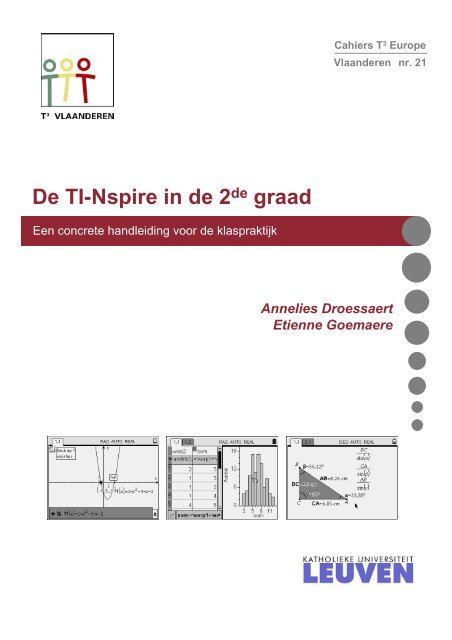
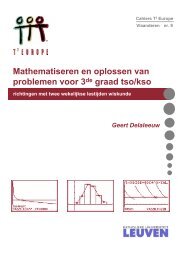

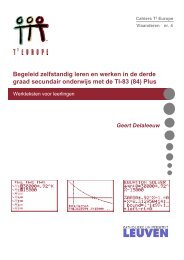

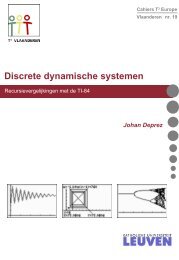
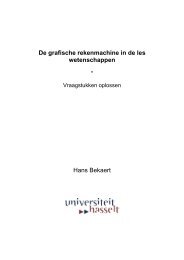
![Lineaire algebra voor ingenieurs [ ]](https://img.yumpu.com/40159815/1/184x260/lineaire-algebra-voor-ingenieurs-.jpg?quality=85)